Page 1
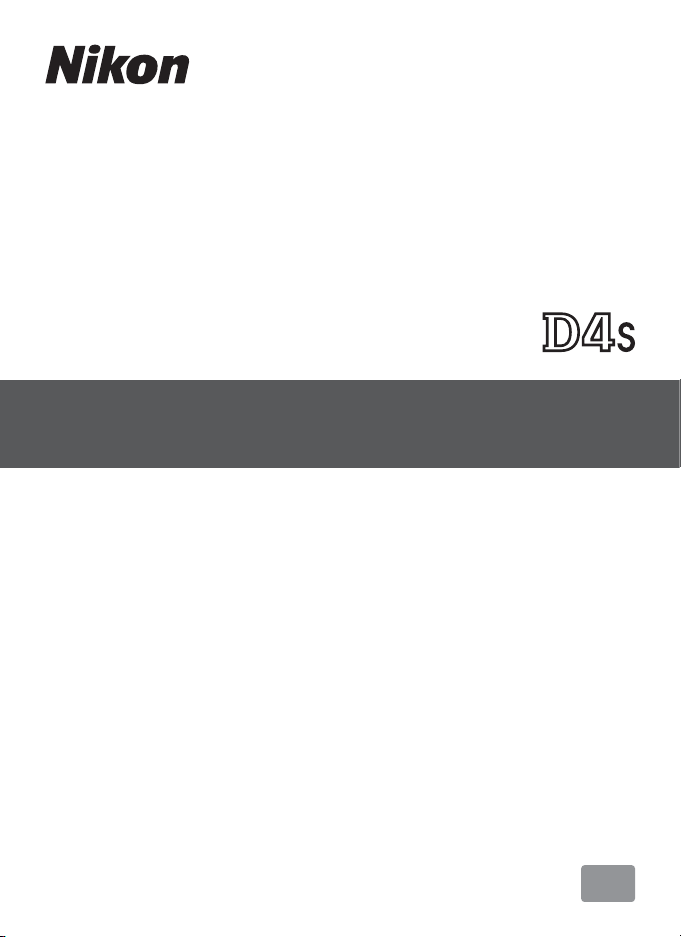
Руководство по сети
Ru
Page 2
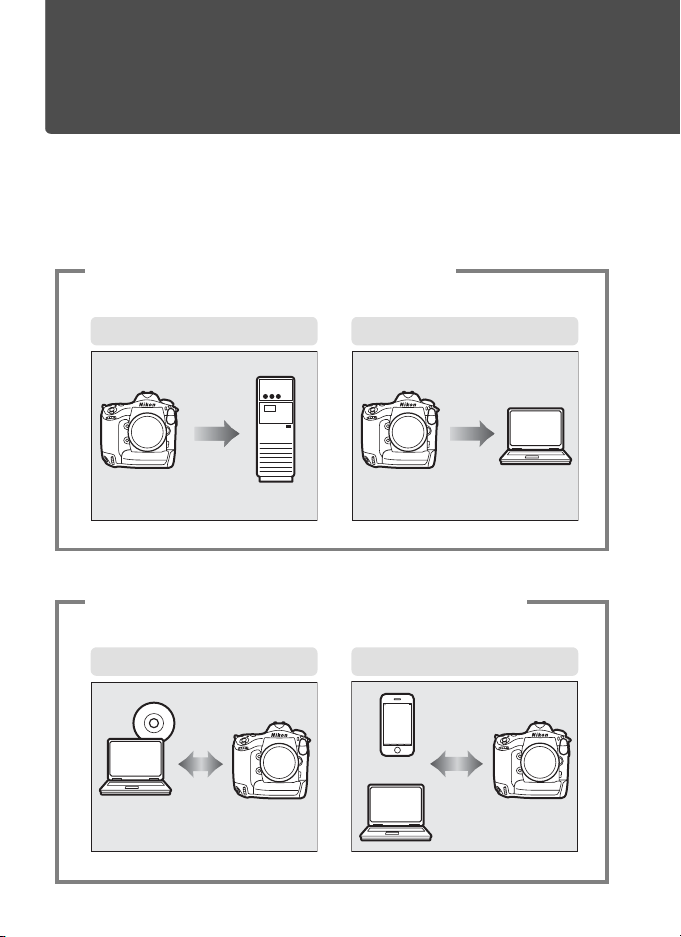
Как Вы можете воспользоваться сетями
В данном руководстве описывается, как подключаться к сети, осуществлять
удаленный доступ к фотокамере и загружать изображения на компьютеры и
серверы ftp через подключения по сети Ethernet. После установки соединения
возможно следующее:
Загрузка имеющихся снимков и
1
видеороликов
Загрузка по FTP (041) Передача изображений (015)
ftp север
Удаленная съемка и просмотр снимков
2
Управление фотокамерой (019)
Camera Control Pro 2
ii
Сервер HTTP (022)
iPhone
Компьютер
Компьютер
Page 3
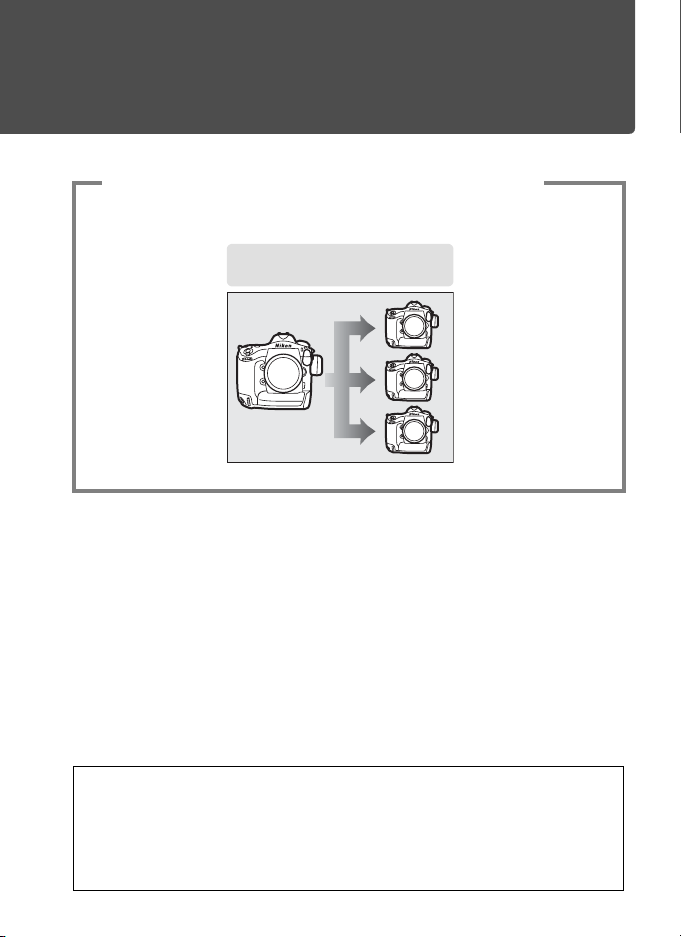
Управление несколькими фотокамерами
(требуется дополнительный беспроводной
3
передатчик WT-5)
Синхронизированный спуск
(045)
A Подсказка
См. стр. 7 для получения информации о конфигурировании фотокамеры для
подключения к хост-компьютеру, стр. 35 для получения информации о
конфигурировании фотокамеры для подключения к ftp серверу. Фотокамера
также может использоваться с дополнительными беспроводными
передатчиками WT-4 или устройствами связи UT-1.
iii
Page 4
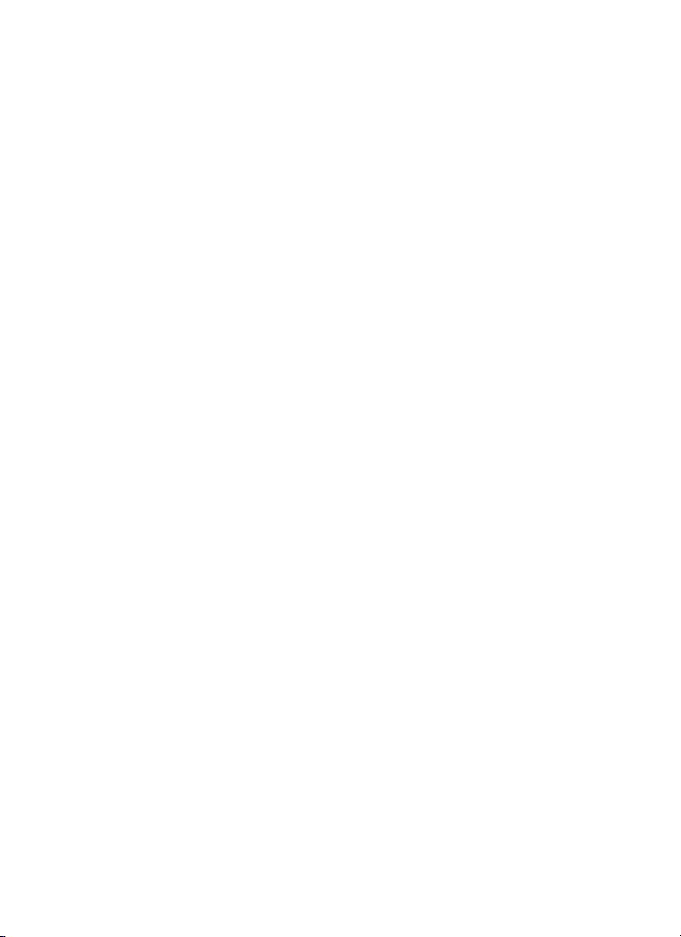
Сведения о товарных знаках
Mac, OS X и iPhone являются зарегистрированными товарными знаками
корпорации Apple Inc. в США и/или других странах. Microsoft, Windows и
Windows Vista являются зарегистрированными торговыми знаками или
торговыми знаками компании Microsoft Corporation в США и/или других
странах. XQD является товарным знаком компании Sony Corporation.
CompactFlash является товарным знаком компании SanDisk Corporation. Все
другие торговые наименования, приводимые в настоящем руководстве или в
другой документации, которая поставляется с данным изделием компании
Nikon, являются торговыми знаками или зарегистрированными торговыми
знаками своих владельцев.
Лицензия Apple Public Source License
Данное изделие содержит исходный код Apple mDNS, на который
распространяются условия лицензии Apple Public Source License,
размещенной по адресу http://developer.apple.com/opensource/.
Copyright © 2014 Apple Computer, Inc. Все права защищены.
Данный файл содержит исходный код и/или модификации исходного кода,
который соответствует условиям лицензии Apple Public Source License версии
2.0 («Лицензия»). Использование данного файла запрещено во всех случаях,
кроме оговоренных в лицензии. Пожалуйста, получите копию Лицензии по
адресу http://www.opensource.apple.com/license/apsl/ и прочтите ее, прежде
чем использовать этот файл.
Исходный код и все программное обеспечение в соответствии с данной
лицензией распространяются по принципу «КАК ЕСТЬ», БЕЗ КАКИХ-ЛИБО
ЯВНЫХ ИЛИ ПОДРАЗУМЕВАЕМЫХ ГАРАНТИЙ. КОМПАНИЯ APPLE
ОТКАЗЫВАЕТСЯ ОТ ПОДОБНЫХ ГАРАТИЙ, ВКЛЮЧАЯ, БЕЗ ОГРАНИЧЕНИЯ,
ЛЮБЫЕ ГАРАНТИИ ПРИГОДНОСТИ ДЛЯ ПРОДАЖИ, ПРИМЕНИМОСТИ ДЛЯ
КАКОЙ-ЛИБО ОПРЕДЕЛЕННОЙ ЦЕЛИ, ОБЫЧНОГО ВЛАДЕНИЯ ИЛИ ПАТЕНТНОЙ
ЧИСТОТЫ. Точные формулировки, определяющие права и ограничения, см. в
тексте лицензионного соглашения.
iv
Page 5
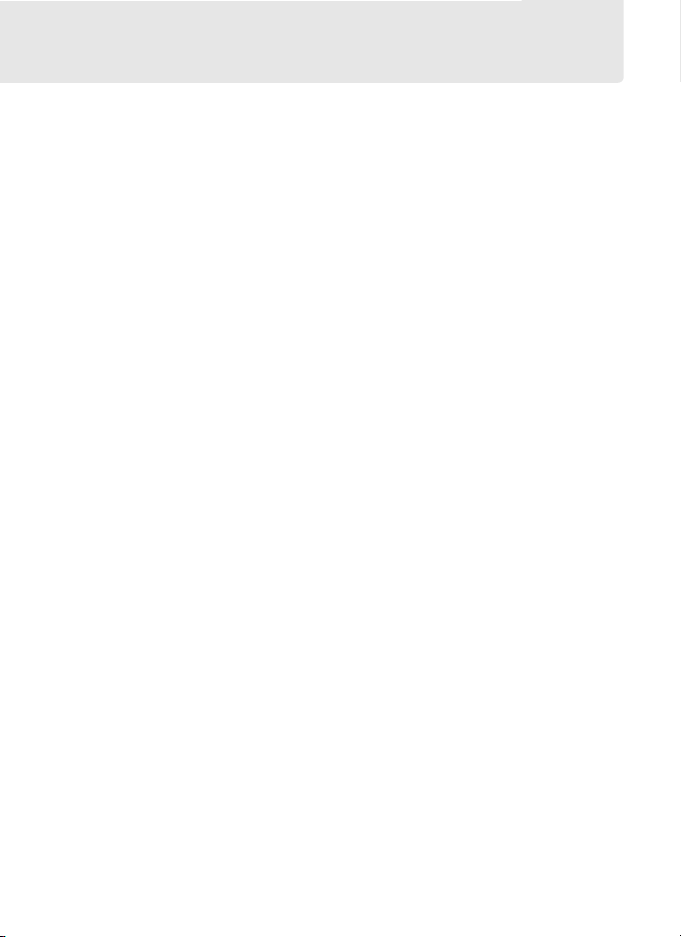
Уведомления
• Никакая часть данного руководства не может быть воспроизведена,
передана, переписана, сохранена в информационно-поисковой системе или
переведена на любой язык в любой форме любыми средствами без
предварительного письменного разрешения компании Nikon.
• Корпорация Nikon оставляет за собой право в любое время и без
предварительного уведомления изменять технические характеристики
устройств и программного обеспечения, описанные в данном руководстве.
• Компания Nikon не несет ответственности ни за какие виды ущерба,
понесенного в результате использования данного изделия.
• Были приложены все усилия, чтобы обеспечить точность и полноту
приведенной в данном руководстве информации. Компания Nikon будет
благодарна за любую информацию о замеченных ошибках и упущениях,
переданную в ближайшее представительство компании (адрес
предоставляется по запросу).
Уведомление о запрещении копирования или репродукции
Необходимо помнить, что даже простое обладание материалом,
скопированным или воспроизведенным цифровым способом с помощью
сканера, цифровой фотокамеры или другого устройства, может
преследоваться по закону.
• Материалы, копирование или воспроизведение которых запрещено
законом
Не копируйте и не воспроизводите денежные банкноты, монеты, ценные
бумаги, ценные государственные бумаги и ценные бумаги органов местного
самоуправления, даже если такие копии и репродукции отмечены штампом
«образец».
Запрещено копирование и репродукция денежных банкнот, монет и ценных
бумаг других государств.
Запрещено копирование и репродукция негашеных почтовых марок и
почтовых открыток, выпущенных государством, без письменного
разрешения государственных органов.
Запрещено копирование и репродукция печатей государственных
учреждений и документов, заверенных в соответствии с законодательством.
v
Page 6
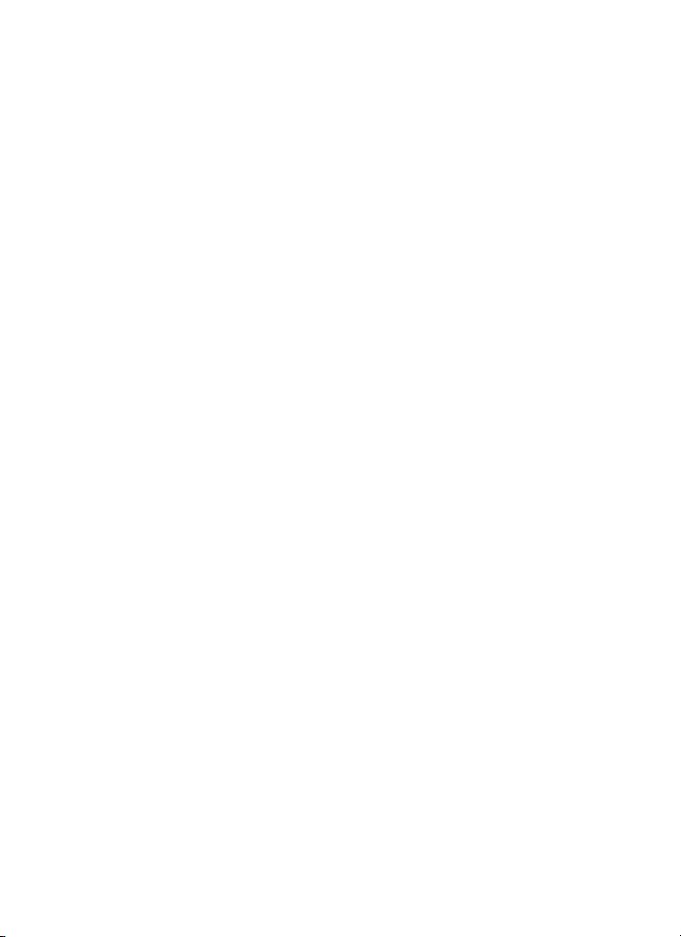
• Предупреждения на копиях и репродукциях
Копии и репродукции ценных бумаг, выпущенных частными компаниями
(акции, векселя, чеки, подарочные сертификаты и т. д.), проездных билетов
или купонов помечаются предупреждениями согласно требованиям
государственных органов, кроме минимального числа копий, необходимых
для использования компанией в деловых целях. Не копируйте и не
воспроизводите государственные паспорта; лицензии, выпущенные
государственными учреждениям и частными компаниями; удостоверения
личности и такие документы, как пропуски или талоны на питание.
• Уведомления о соблюдении авторских прав
Копирование или репродукция продуктов интеллектуального труда,
защищенных авторским правом – книг, музыкальных произведений,
произведений живописи, гравюр, печатной продукции, географических
карт, чертежей, фильмов и фотографий – охраняется государственным и
международным законодательством об авторском праве. Не используйте
изделие для изготовления незаконных копий, нарушающих
законодательство об авторском праве.
Основные понятия
В данном руководстве приводятся основные сведения о серверах ftp,
локальных сетях и беспроводных сетях. За дополнительной информацией об
установке, настройке и использовании сетевых устройств обратитесь в службу
поддержки производителя устройства или к администратору сети.
Информацию о конфигурировании компьютеров для подключения к
беспроводным сетям можно найти в интерактивной справке для утилиты
беспроводного передатчика.
Концепция «постоянного совершенствования»
В рамках концепции «постоянного совершенствования» компании Nikon
пользователи могут ознакомиться с регулярно обновляемыми сведениями о
поддержке изделий и обучающими материалами на следующих сайтах:
• Для пользователей в США: http://www.nikonusa.com/
• Для пользователей в Европе и Африке: http://www.europe-nikon.com/support/
• Для пользователей в странах Азии, Океании, Ближнего и Среднего Востока:
http://www.nikonusa.com/
Посетите один из этих сайтов, чтобы получить новейшую информацию об
изделиях, советы, ответы на часто задаваемые вопросы, а также общие
рекомендации по фотосъемке и обработке цифровых изображений.
Дополнительные сведения можно получить у региональных представителей
компании Nikon. Контактную информацию см. на сайте:
http://imaging.nikon.com/
vi
Page 7
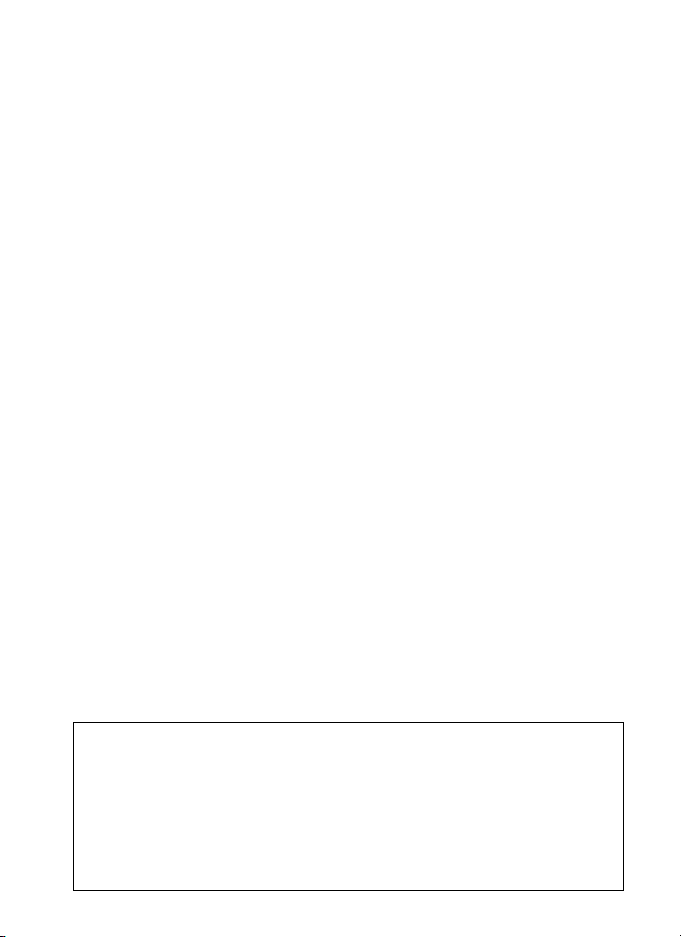
Иллюстрации
Внешний вид и содержание программного обеспечения, диалоговые окна
операционной системы, сообщения и визуализации, представленные в
данном руководстве, могут различаться в зависимости от используемой
операционной системы. Для получения информации об основных операциях с
компьютером см. документацию, предоставляемую комплекте с компьютером
или операционной системой.
A Беспроводные передатчики WT-4 и устройства связи UT-1
Для получения информации об использовании дополнительных
беспроводных передатчиков WT-4 или устройств связи UT-1 см.
документацию к устройствам, о которых идет речь. Доступ к параметрам,
описанным в руководстве пользователя изделия, как находящиеся в меню
информации устройства и в меню настроек устройства можно осуществить
из Сеть > Сведения об устр-ве и настр-ки в меню настройки фотокамеры
D4S.
vii
Page 8
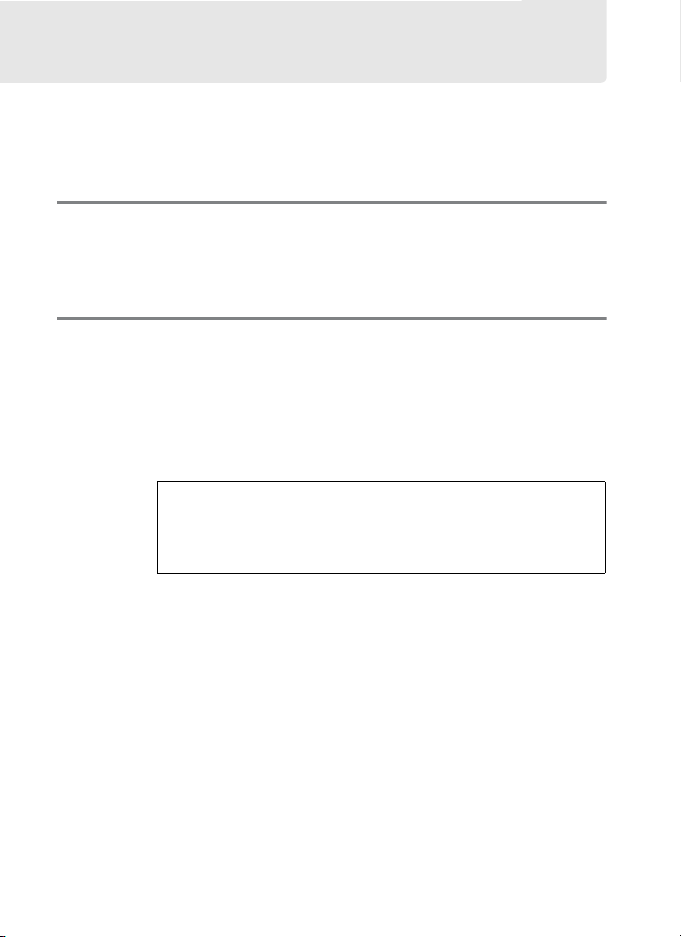
Оглавление
ì
Как Вы можете воспользоваться сетями ...................................ii
Уведомления...........................................................................................v
Введение 1
Параметры сети.....................................................................................2
Установка программного обеспечения .....................................4
Передача, управление и HTTP 7
Подключение к Ethernet ....................................................................7
Шаг 1: Подсоединение кабеля Ethernet.................................8
Шаг 2: Включение Ethernet ........................................................10
Шаг 3: Мастер подключения.....................................................10
Шаг 4: Соединение........................................................................13
Для получения информации о подключении к беспроводной
локальной сети с помощью дополнительного беспроводного
передатчика WT-5 см. руководство, поставляемое в
комплекте с передатчиком WT-5.
Передача изображений.................................................................. 15
Управление фотокамерой............................................................. 19
Сервер HTTP......................................................................................... 22
Компьютерные веб-браузеры .................................................28
Веб-браузеры для iPhone...........................................................32
viii
Page 9
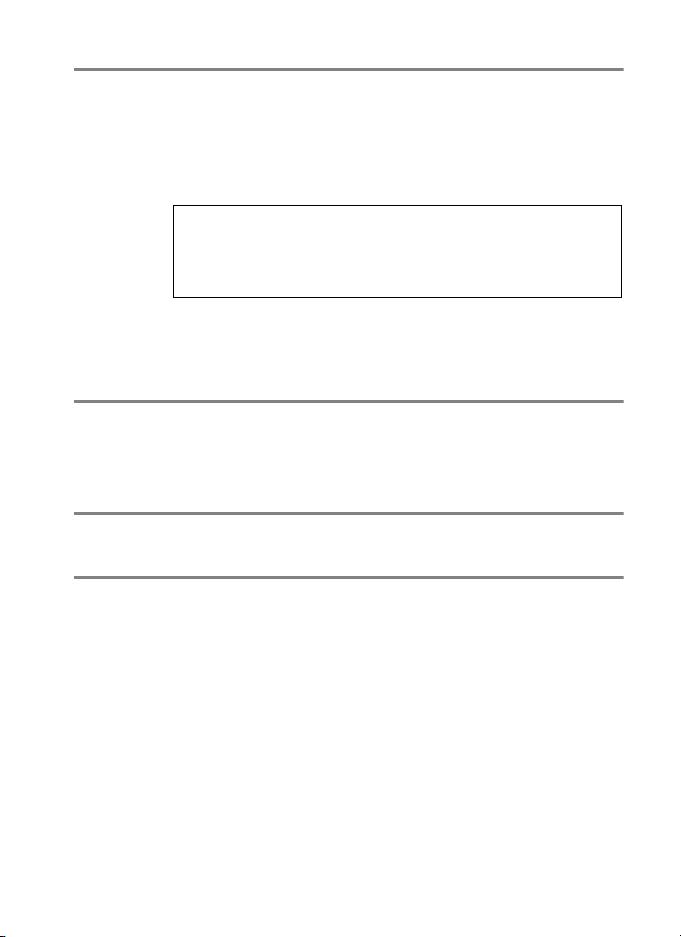
FTP 35
Подключение к Ethernet ................................................................. 35
Шаг 1: Подсоединение кабеля Ethernet.............................. 36
Шаг 2: Включение Ethernet........................................................ 37
Шаг 3: Мастер подключения ....................................................37
Для получения информации о подключении к беспроводной
локальной сети с помощью дополнительного беспроводного
передатчика WT-5 см. руководство, поставляемое в
комплекте с передатчиком WT-5.
Загрузка по FTP................................................................................... 41
Синхронизированный спуск 45
Параметры синхронизированного спуска........................ 46
Съемка ...............................................................................................48
Сведения о параметрах меню 51
Приложения 61
Создание профилей на компьютере ........................................ 61
Создание сервера FTP ..................................................................... 63
Windows 8.1/Windows 7.............................................................. 64
Windows Vista.................................................................................. 71
Windows XP...................................................................................... 78
Создание профиля вручную......................................................... 82
Поиск и устранение неисправностей ...................................... 84
Предметный указатель ................................................................... 85
ix
Page 10
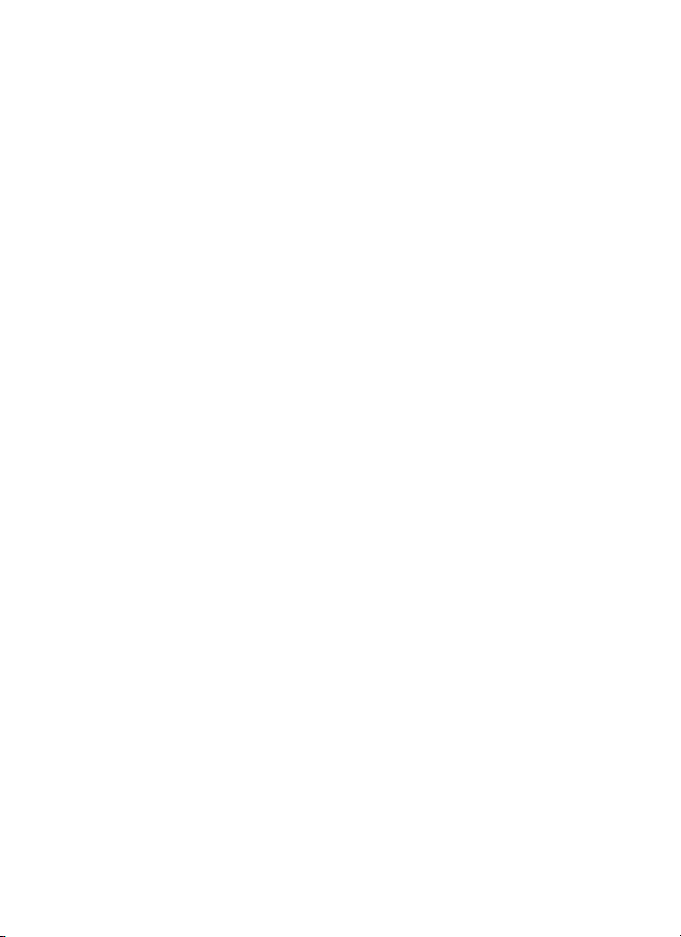
x
Page 11
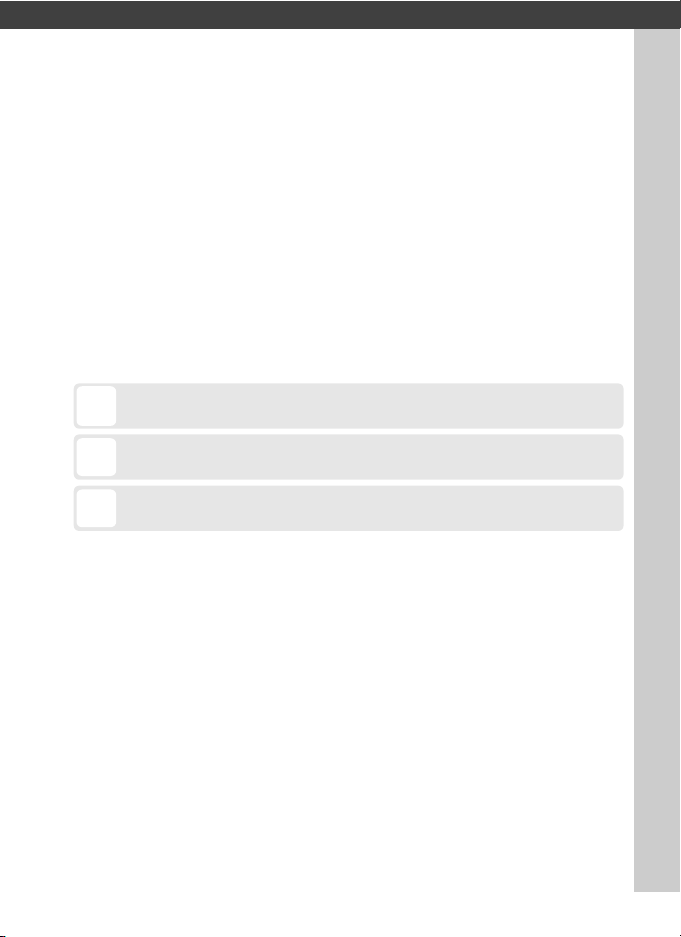
Введение
В данном руководстве описывается, как использовать фотокамеру в
сетевом окружении (в основном Ethernet), включая подключение
фотокамеры к сети и ее работу в сети. Обязательно тщательно
прочтите данное руководство и руководство пользователя
фотокамеры и храните их там, где их прочтут все те, кто будет
использовать данное изделие. Информацию об использовании
дополнительных беспроводных передатчиков WT-5 и WT-4 и
устройств связи UT-1 можно найти в руководствах к устройствам, о
которых идет речь.
Символы и обозначения
В данном руководстве используются следующие символы и обозначения:
Этим символом обозначены предупреждения, с которыми необходимо
D
ознакомиться в первую очередь во избежании повреждения изделия.
Этим символом обозначены примечания, с которыми следует
A
ознакомиться перед использованием передатчика.
Этот символ обозначает ссылки на другие страницы данного
0
руководства.
1
Page 12
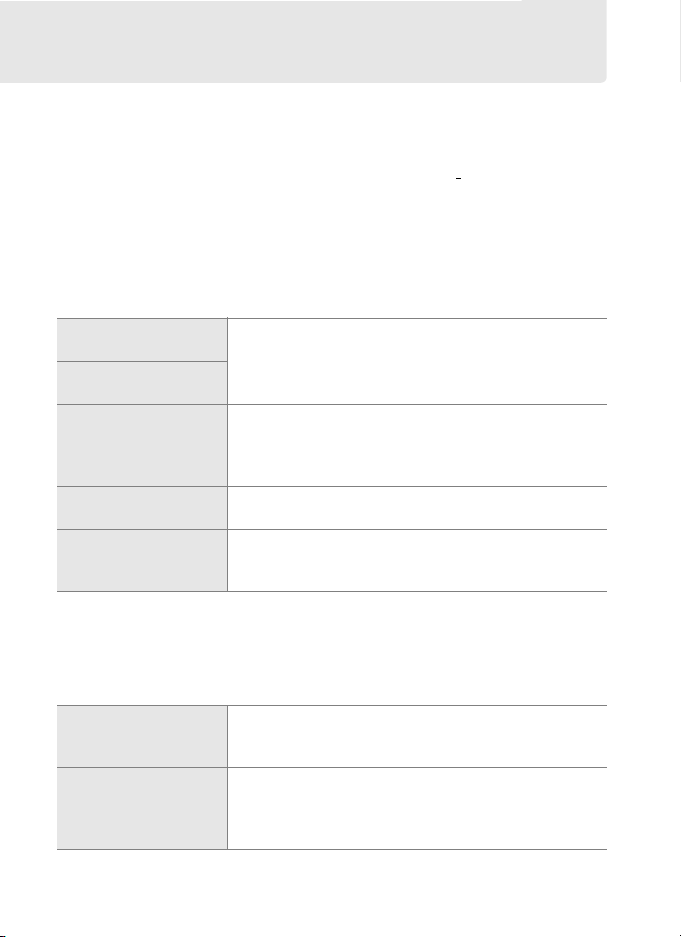
Параметры сети
Фотокамеру можно подключить к Ethernet или беспроводным сетям с
помощью встроенного порта Ethernet или дополнительного
беспроводного передатчика WT-5 или WT-4. Имейте в виду, что для
подключения к Ethernet требуется кабель Ethernet (приобретается
отдельно от сторонних поставщиков).
❚❚ Встроенный порт Ethernet и беспроводной передатчик WT-5
Доступны следующие режимы при подключении фотокамеры к сети с
помощью встроенного порта Ethernet или дополнительного
беспроводного передатчика WT-5:
Загрузка по FTP
(041)
Передача изображений
(015)
Управление фотокамерой
(019)
Сервер HTTP
(022)
Синхронизир-ный спуск
(только с WT-5; 045)
❚❚ Беспроводной передатчик WT-4
WT-4 можно использовать в любом из следующих режимов. Для
получения дополнительной информации о функциях, доступных с
WT-4, см. руководство, поставляемое в комплекте с WT-4.
Режим переноса
Режим ПК
Загрузка имеющихся снимков и видеороликов на
компьютер или ftp сервер или загрузка новых
изображений по мере их съемки.
Управление фотокамерой с помощью
дополнительного программного обеспечения
Camera Control Pro 2 и сохранение новых снимков и
видеороликов непосредственно на компьютер.
Удаленные просмотр и съемка с помощью
компьютера с браузером или iPhone.
Синхронизированный спуск затвора для нескольких
удаленных фотокамер с помощью главной
фотокамеры.
Загрузка новых или существующих снимков, а также
существующих видеороликов на компьютер или ftp
сервер.
Управление фотокамерой с помощью
дополнительного программного обеспечения
Camera Control Pro 2 и сохранение новых снимков и
видеороликов непосредственно на компьютер.
2
Page 13
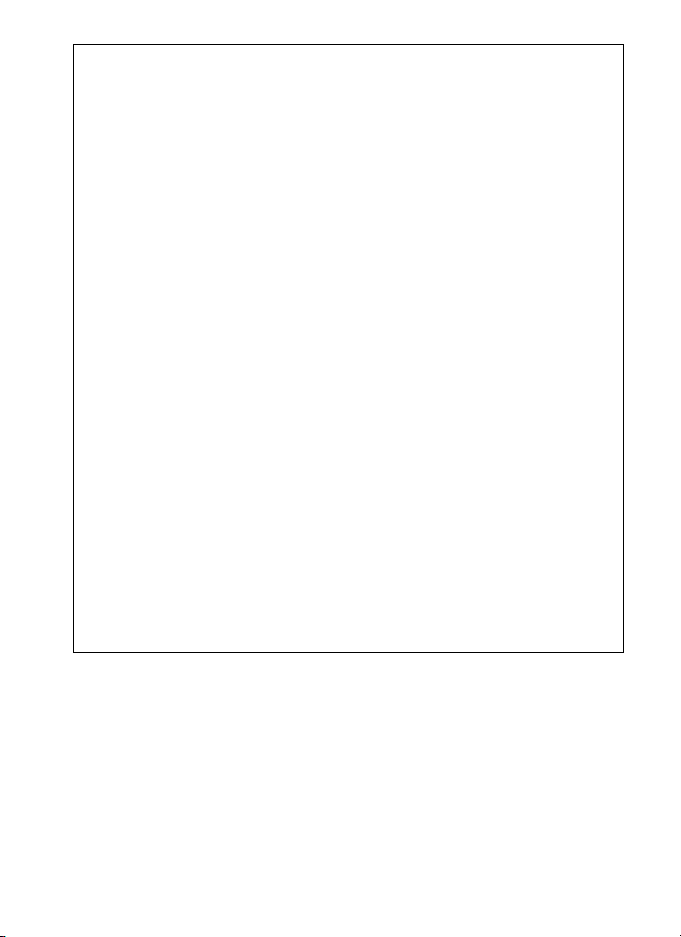
A Дополнительные устройства связи UT-1
Вместо встроенного порта Ethernet для подключения фотокамеры к
локальной сети (LAN) можно использовать дополнительное устройство
связи UT-1. UT-1 поддерживает такие же режимы, что и WT-4 и его можно
использовать с сетями Ethernet или в сочетании с дополнительным
беспроводным передатчиком WT-5 для подключения к беспроводным
сетям.
A Подключение к Ethernet
Для подключений к Ethernet не требуется регулировка настроек беспроводной
локальной сети.
A Серверы FTP
Серверы можно сконфигурировать, используя стандартные службы ftp, такие как
службы IIS, доступные с поддерживаемыми операционными системами.
Передача изображений и управление фотокамерой не поддерживают
подключение к компьютерам в других сетях через маршрутизатор, подключения
к ftp через Интернет и серверы ftp, использующие программное обеспечение
сторонних производителей.
A Режим сервера HTTP
Подключения к Интернету не поддерживаются в режиме сервера http.
A Маршрутизаторы
Подключение к компьютерам в других сетях через маршрутизатор
поддерживается только при выборе Загрузка по FTP или Сервер HTTP.
A Параметры межсетевого экрана
Порты 21 и с 32768 по 61000 используются для ftp, порты 22 и с 32768 по 61000
используются для sftp, тогда как режимы передачи изображений и управления
фотокамерой используют порт TCP 15740 и порт UDP 5353. Передача файлов
может быть заблокирована, если межсетевой экран сервера не сконфигурирован
так, чтобы разрешить доступ к этим портам.
3
Page 14

Установка программного обеспечения
Перед подключением к сети установите утилиту беспроводного
передатчика, которую можно бесплатно разгрузить с сайта компании
Nikon, используя входящий в комплект поставки компакт-диск с
программой ViewNX 2 (требуется подключение к Интернету). Утилита
беспроводного передатчика необходима для соединения в режимах
передачи изображений и управления фотокамерой (014) и может
использоваться для создания профилей сети.
Перед тем, как установить Wireless Transmitter Utility, убедитесь в том,
что Ваш компьютер соответствует техническим требованиям к
системе (06) и, что прошивка изделия (включая прошивку
фотокамеры и беспроводного передатчика или устройства связи) и
любое поставляемое в комплекте программное обеспечение
обновлены до последних версий.
1 Дважды нажмите значок установочной программы.
После загрузки программы установки дважды
нажмите на символ программы установки.
2 Выберите язык (только Windows).
Выберите язык и нажмите Далее.
q Выберите язык
w Нажмите Далее
4
Page 15
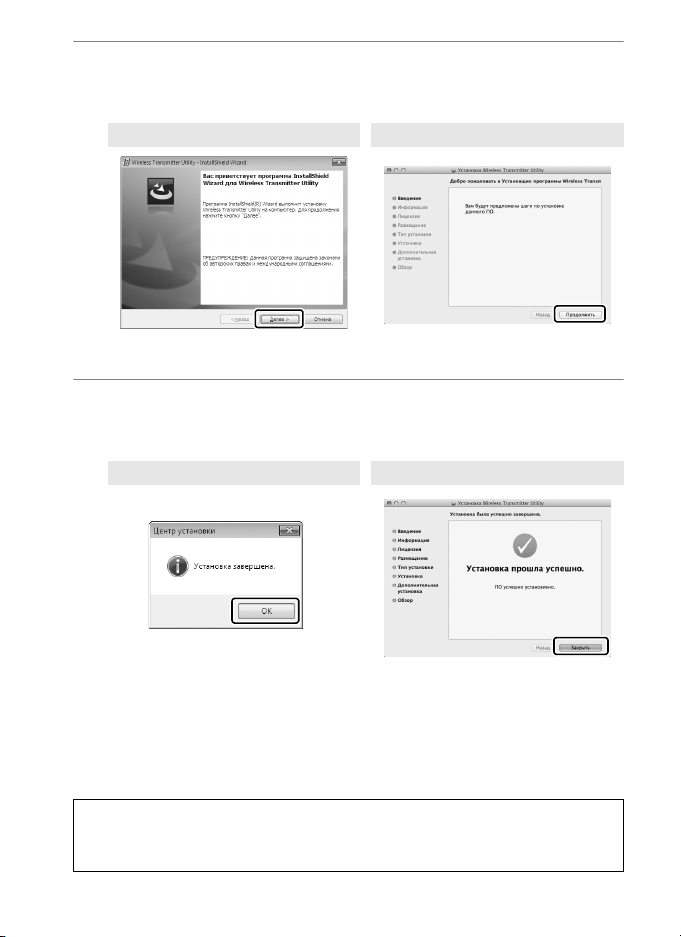
3 Запустите установочную программу.
Нажмите Далее (Windows) или Продолжить (Mac) и следуйте
инструкциям на экране.
Windows Mac
Нажмите Далее Нажмите Продолжить
4 Выйдите из установочной программы.
Нажмите OK (Windows) или Закрыть (Mac) после завершения
установки.
Windows Mac
Нажмите OK Нажмите Закрыть
A Программа установки WT-4
Wireless Transmitter Utility необходимо установить заново, если удаляется
программа установки WT-4 после завершения установки.
5
Page 16
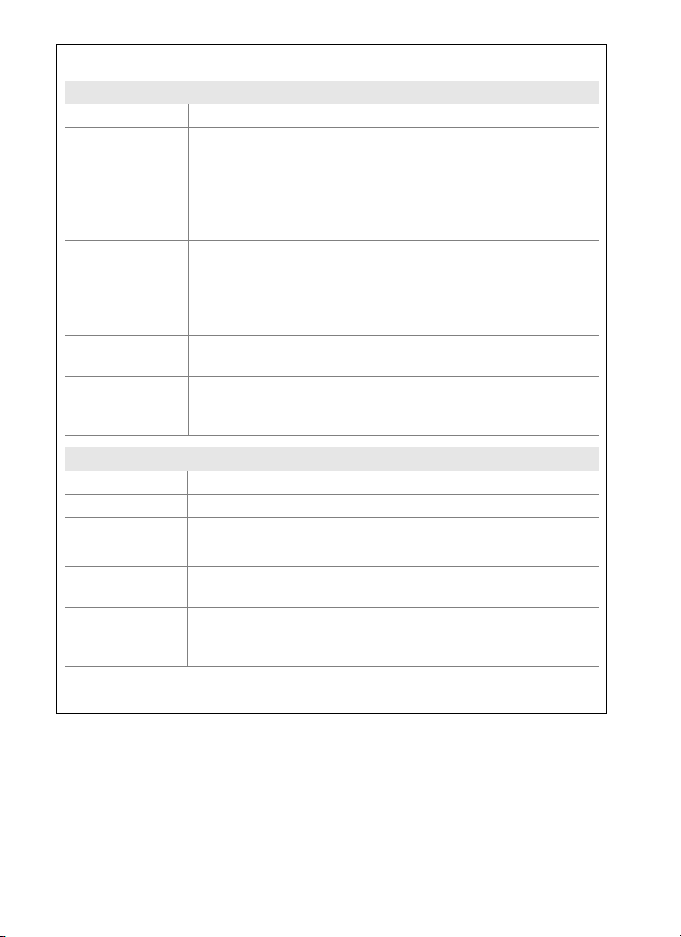
A Требования к системе для утилиты беспроводного передатчика
Windows
Микропроцессор Intel Celeron, Pentium 4 или Core series, 1,6 ГГц или выше
Предустановленные версии Windows 8.1, Windows 7,
Windows Vista и Windows XP; имейте в виду, что приложение
ОС
Память
(ОЗУ)
Пространство
жесткого диска
Графика
Микропроцессор Серия Intel Core или Xeon
ОС OS X 10.9, 10.8 или 10.7
Память
(ОЗУ)
Пространство
жесткого диска
Графика
См. сайты, перечисленные на стр. vi, для получения свежей информации о
поддерживаемых операционных системах.
работает в 32-разрядном режиме совместимости в 64разрядных версиях Windows 8.1, Windows 7, Windows Vista, в
то время как 64-разрядные версии Windows XP не
поддерживаются
• 32-разрядная версия Windows 8.1, Windows 7 или Windows Vista: 1 Гб
или выше (рекомендуется 2 Гб или выше)
• 64-разрядная версия Windows 8.1, Windows 7 или Windows Vista: 2 Гб
или выше (рекомендуется 4 Гб или выше)
• Windows XP: 512 Мб или выше (рекомендуется 2 Гб или выше)
Минимум 1 Гб доступного пространства на загрузочном
диске (рекомендуется 3 Гб или выше)
• Разрешение: 1024 × 768 пикселей (XGA) или выше;
рекомендуется 1280 × 1024 пикселей или выше
• Цвет: 24-разрядный цвет (естественный цвет) или выше
Mac
2 Гб или выше (рекомендуется 4 Гб или выше)
Минимум 1 Гб доступного пространства на загрузочном
диске (рекомендуется 3 Гб или выше)
• Разрешение: 1024 × 768 пикселей (XGA) или выше;
рекомендуется 1280 × 1024 пикселей или выше
• Цвет: 24-разрядный цвет (миллионы цветов) или выше
6
Page 17
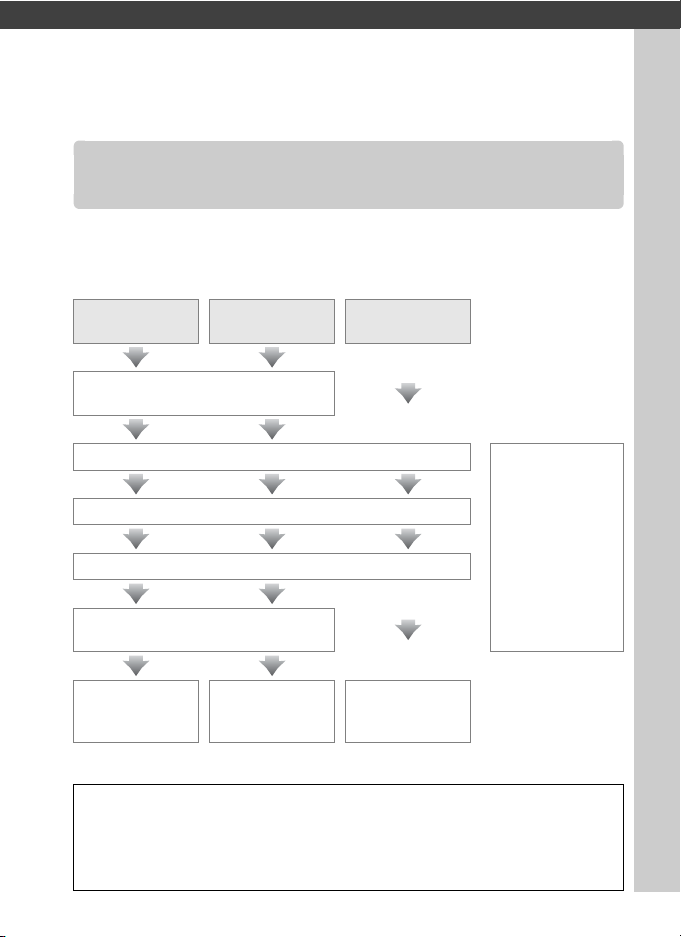
Передача, управление и HTTP
Подключение к Ethernet
Выполните указанные ниже шаги, чтобы подключиться к компьютеру
в режимах передачи изображений, управления фотокамерой и
сервера http.
Передача
изображений
Установите утилиту беспроводного
передатчика (04)
Шаг 1: Подсоедините кабель Ethernet (0 8)
Шаг 2: Выберите Ethernet (0 10)
Шаг 3: Запустите мастер подключения (010)
Шаг 4: Соедините фотокамеру и
компьютер (013)
Передайте
изображения
(015)
Управление
фотокамерой
Управляйте
фотокамерой
(019)
Сервер HTTP
Для получения
информации об
использовании
WT-5 для
подключения к
беспроводным
сетям см.
руководство
пользователя
WT-5.
Выполните доступ к
фотокамере
(022)
D Выбор источника питания
Чтобы не допустить неожиданного выключения фотокамеры во время настройки
или передачи данных, используйте полностью заряженную батарею или
дополнительный сетевой блок питания. Для получения дополнительной
информации см. руководство пользователя фотокамерой.
7
Page 18
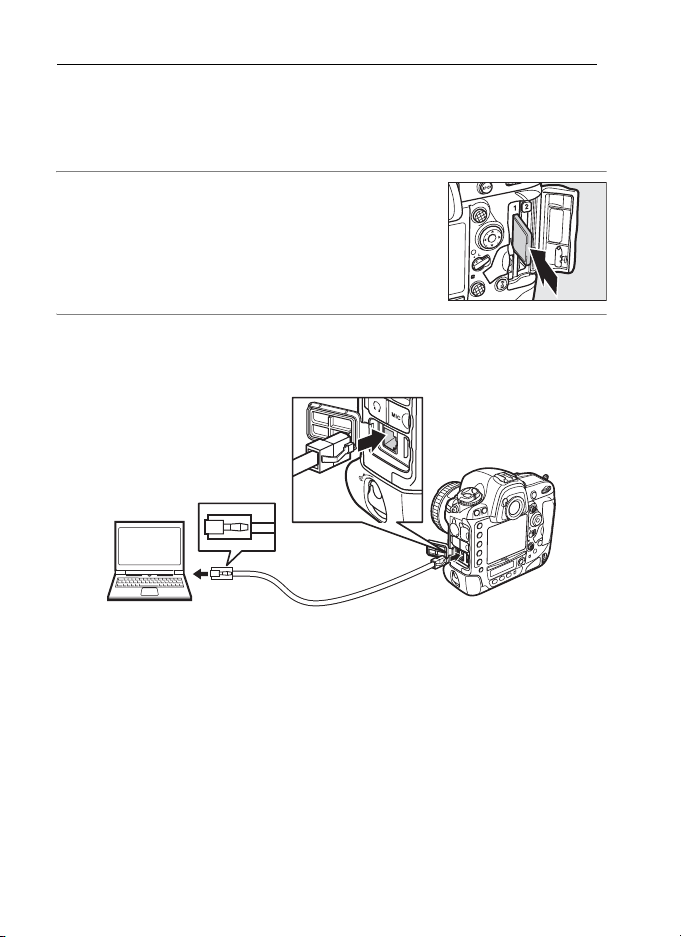
Шаг 1: Подсоединение кабеля Ethernet
После запуска компьютера и входа в систему подготовьте
фотокамеру, как описано ниже. Не выключайте фотокамеру и не
Шаг 1: Подсоединение кабеля Ethernet
отсоединяйте кабель Ethernet во время переноса данных на
компьютер.
1 Вставьте карту памяти.
Выключите фотокамеру и вставьте карту
памяти. Этот шаг можно пропустить в
режиме управления фотокамерой (019).
2 Подсоедините кабель Ethernet.
Подсоедините кабель Ethernet, как показано ниже. Не прилагайте
чрезмерных усилий и не вставляйте штекеры под углом.
8
Page 19
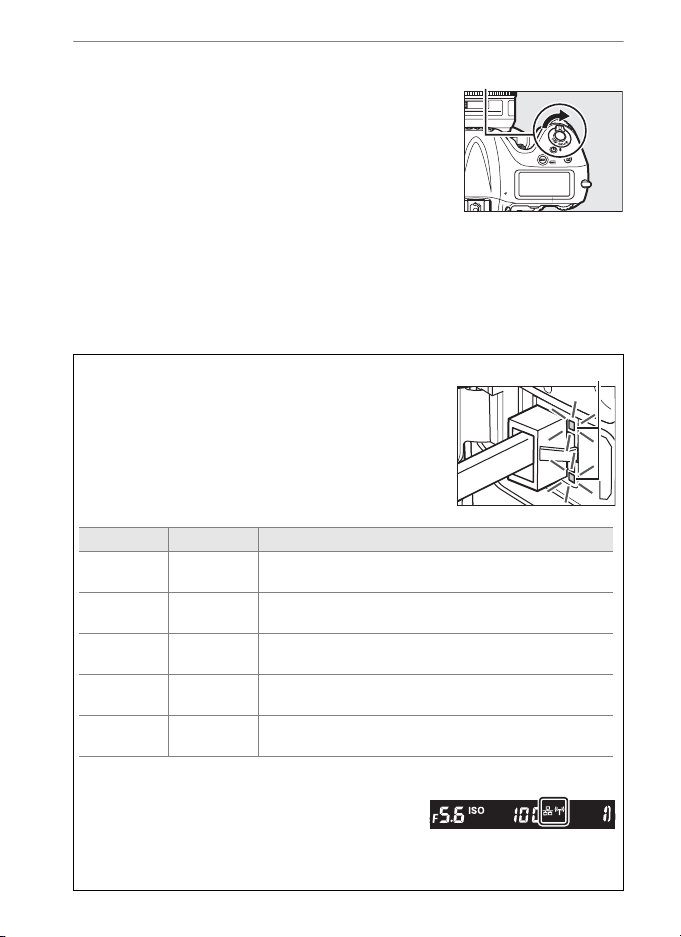
3 Включите фотокамеру.
Поверните выключатель питания, чтобы
включить фотокамеру.
Выключатель
питания
Шаг 1: Подсоединение кабеля Ethernet
A Состояние подключения
Состояние подключения обозначается с помощью
СИД, расположенных рядом с разъемом Ethernet
фотокамеры.
Зеленый СИД Желтый СИД Состояние
●
(выкл.)
K
(вкл.)
K
(вкл.)
K
(вкл.)
H
(мигает)H(мигает)
●
(выкл.)
●
(выкл.)
K
(вкл.)
H
(мигает)
Функции сети отключены (051) или кабель Ethernet
не подсоединен.
Ожидание подключения.
Выполняется соединение.
Соединение установлено.
Ошибка.
СИД
A Индикация в видоискателе
Состояние подключения также показывается в
видоискателе фотокамеры. Символ T
отображается, когда фотокамера подключена по
Ethernet; символ U отображается, когда она подключена по беспроводной сети,
и мигает при возникновении ошибки.
9
Page 20
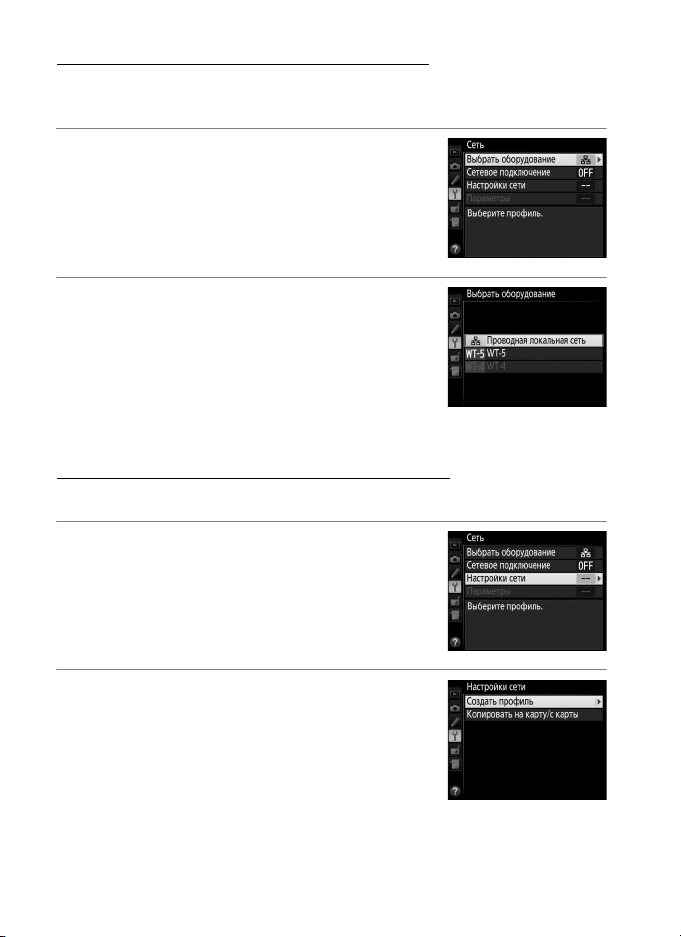
Шаг 2: Включение Ethernet
Выберите Ethernet в качестве сетевого устройства, используемого
фотокамерой.
Шаг 2: Включение Ethernet
1 Отобразите список оборудования.
Вы меню настройки выберите Сеть, затем
выделите Выбрать оборудование и
нажмите 2 для просмотра списка
оборудования.
2 Выберите Проводная локальная
сеть.
Выделите Проводная локальная сеть и
нажмите J, чтобы выбрать выделенный
параметр и вернуться в меню сети.
Шаг 3: Мастер подключения
Следуйте инструкциям на экране, чтобы создать профиль сети.
1 Отобразите профили сети.
В меню сети выделите Настройки сети и
нажмите 2, чтобы отобразить список
профилей и другие настройки сети.
2 Выберите Создать профиль.
Выделите Создать профиль и нажмите 2.
Имейте в виду, что если список уже
содержит девять профилей, необходимо
будет удалить существующий профиль с
помощью кнопки O (Q), прежде чем
продолжить (053).
10
Page 21
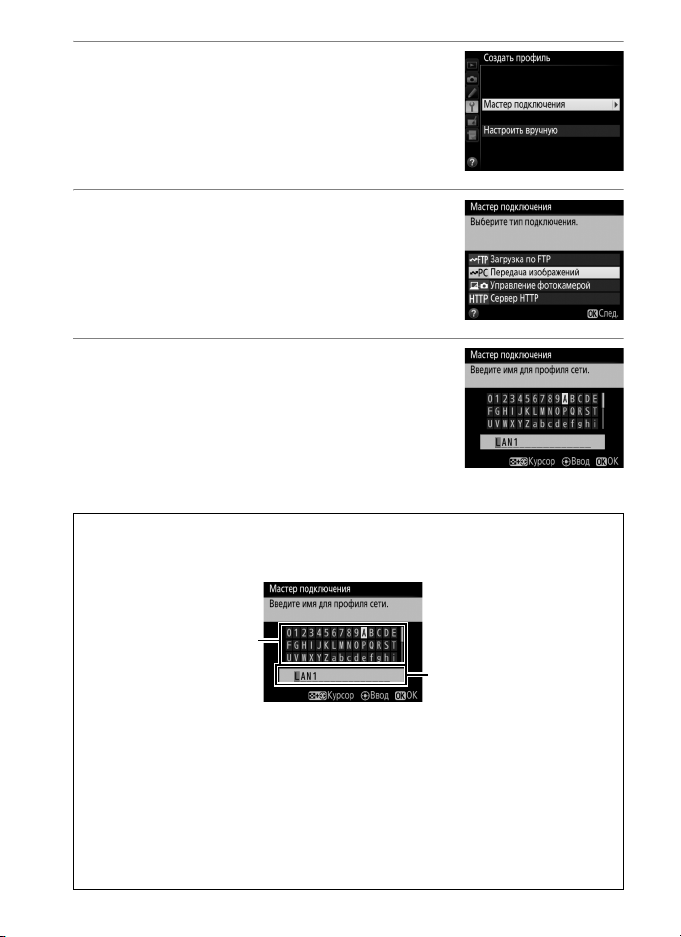
3 Запустите мастер подключения.
Выделите Мастер подключения и нажмите
2, чтобы запустить мастер подключения.
4 Выберите тип подключения (02).
Выделите Передача изображений,
Управление фотокамерой или Сервер
HTTP и нажмите J.
5 Задайте имя новому профилю сети.
Введите имя, которое появится в списке
профилей, и нажмите J. Имена профилей
могут быть длиной до 16 символов.
A Ввод текста
При необходимости ввода текста отображается следующее диалоговое окно.
Шаг 3: Мастер подключения
Область клавиатуры: Чтобы
выделить символы,
используйте
мультиселектор, а для
подтверждения выбора
нажмите его
центральную часть.
Для выделения нужного символа в области клавиатуры используйте
мультиселектор. Чтобы поместить выделенный символ в текущую позицию
указателя, нажмите центральную часть мультиселектора. Заметьте, что если при
вводе очередного символа в текстовом поле нет свободных позиций, то
последний символ в области набора будет удален. Чтобы удалить символ под
курсором, нажмите кнопку O (Q). Для перемещения курсора в новое положение
удерживайте W в нажатом положении и нажмите 4 или 2.
Для завершения ввода и возврата к предыдущему меню нажмите J. Чтобы выйти
из меню настройки, не завершая ввод текста, нажмите G.
Область отображения текста:
В данной области экрана
отображается текст по
мере его набора. Для
перемещения курсора
нажимайте 4 или 2,
нажав W.
11
Page 22
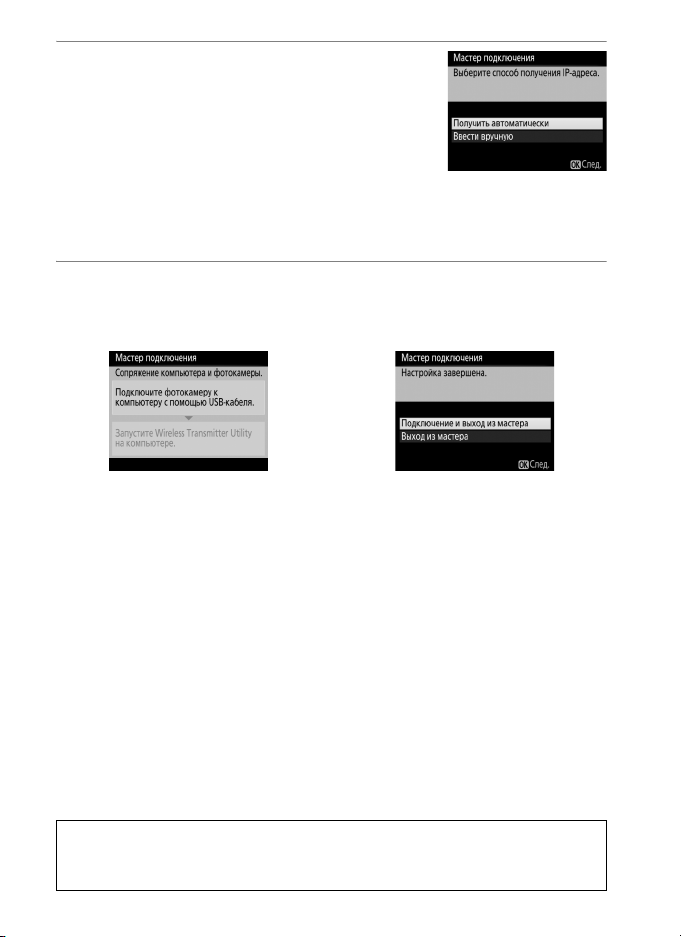
6 Получите или выберите IP-адрес.
Выделите один из следующих параметров и
нажмите J.
Шаг 3: Мастер подключения
• Получить автоматически: Выберите этот
параметр, если в сети используется
автоматическое назначение IP-адресов.
• Ввести вручную: По запросу введите IP-адрес и маску подсети,
нажимая 4 и 2, чтобы выделить сегменты, и 1 и 3, чтобы их
изменить. Нажмите J, чтобы выйти после окончания ввода.
7 Выберите следующий шаг.
Отобразится IP-адрес; нажмите J. Ваш следующий шаг зависит от
типа подключения, выбранного в Шаге 4 на стр. 11:
При выборе передачи изображений или
управления фотокамерой соедините
фотокамеру и компьютер, как описано на
стр. 13.
При выборе сервера HTTP перейдите к
A Маршрутизаторы
Подключение к компьютерам в других сетях через маршрутизатор
поддерживается только при выборе Загрузка по FTP или Сервер HTTP.
12
Шагу 8.
Page 23
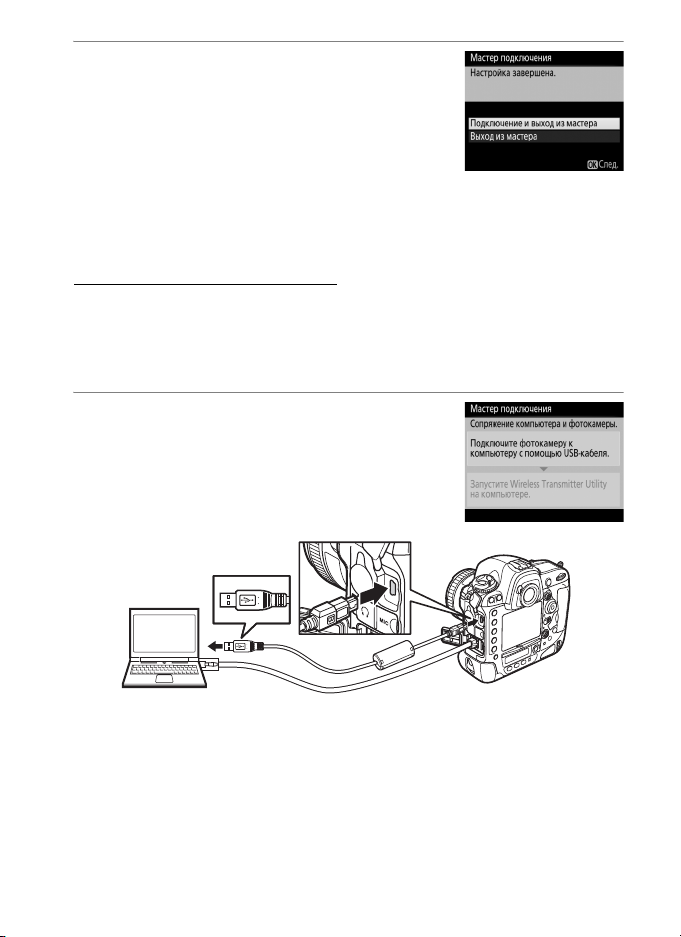
8 Выйдите из мастера подключения.
Выделите один из следующих параметров и
нажмите кнопку J.
• Подключение и выход из мастера: Сохранение
нового профиля сети и подключение к
серверу.
• Выход из мастера: Сохранение нового профиля сети и выход.
Перейдите к «Сервер HTTP» (022).
Шаг 4: Соединение
При выборе Передача изображений или Управление
фотокамерой в Шаге 4 мастера подключения (011) соедините
фотокамеру с компьютером, как описано ниже. Соединение
позволяет компьютеру подключаться к фотокамере.
1 Подключите фотокамеру к
компьютеру через USB-кабель.
По запросу подключите фотокамеру к
компьютеру с помощью USB-кабеля,
прилагаемого в комплекте с фотокамерой.
Шаг 4: Соединение
13
Page 24
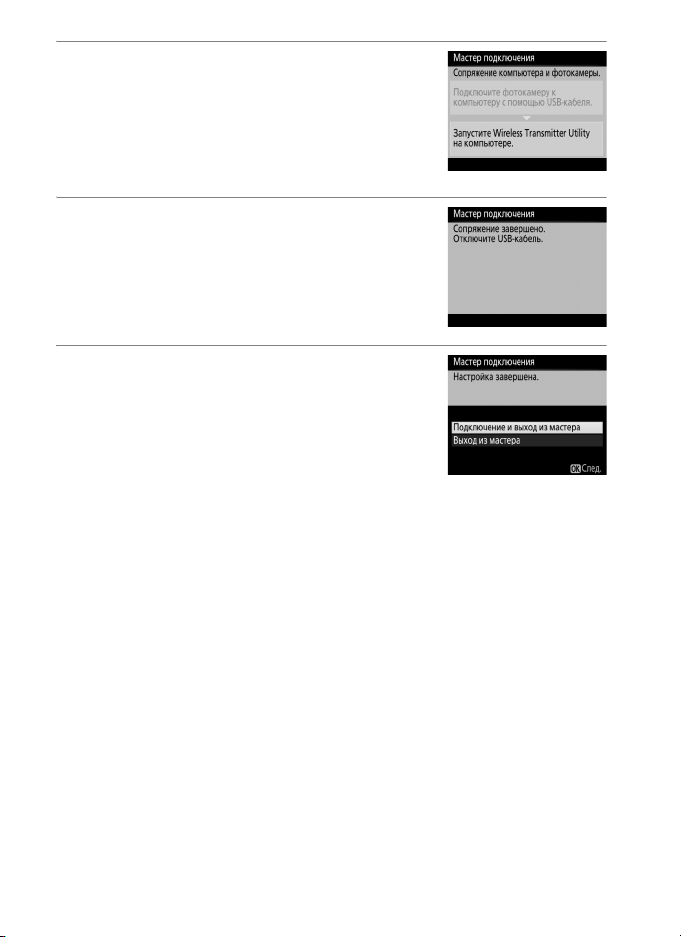
2 Запустите утилиту беспроводного
передатчика.
По запросу запустите копию утилиты
Шаг 4: Соединение
беспроводного передатчика,
установленную на компьютере.
Подсоединение начнется автоматически.
3 Отсоедините фотокамеру.
После завершения соединения появится
сообщение, приведенное справа.
Отсоедините USB-кабель.
4 Выйдите из мастера подключения.
Выделите один из следующих параметров и
нажмите кнопку J.
• Подключение и выход из мастера: Сохранение
нового профиля сети и подключение к
серверу.
• Выход из мастера: Сохранение нового профиля сети и выход.
Перейдите к «Передача изображений» (0 15) или «Управление
фотокамерой» (019).
14
Page 25
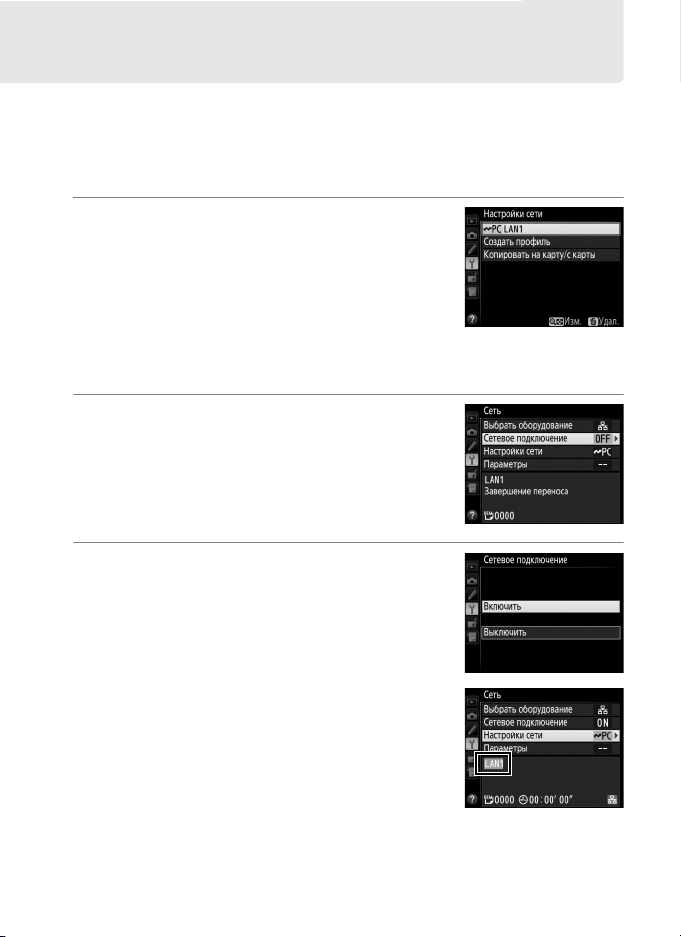
Передача изображений
Передача изображений используется для загрузки снимков и
видеороликов на компьютер с карты памяти фотокамеры.
Приведенные ниже объяснения предполагают использование уже
существующих изображений.
1 Отобразите профили сети.
Вы меню настройки выберите Сеть >
Настройки сети, чтобы отобразить список
профилей. Профили передачи
изображений обозначаются символом K.
Выделите профиль и нажмите J, чтобы
выбрать выделенный профиль и вернуться
в меню сети.
2 Выберите Сетевое подключение.
Выделите Сетевое подключение и
нажмите 2.
3 Выберите Включить.
Выделите Включить и нажмите J, чтобы
подключиться к сети и вернуться в меню
сети.
После подключения название профиля
отобразится зеленым цветом.
15
Page 26
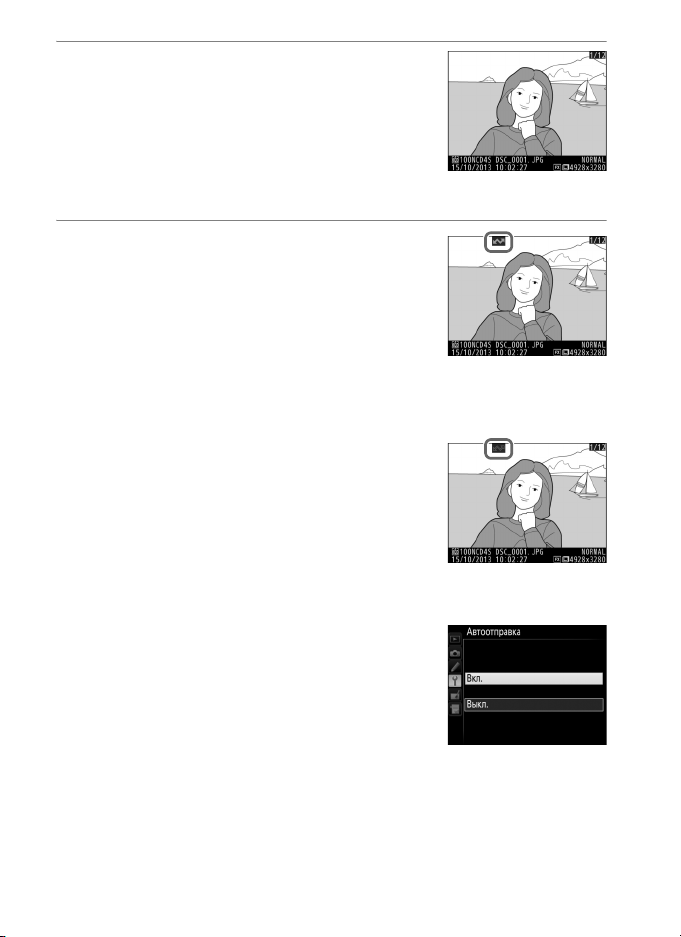
4 Просмотрите изображения.
Для просмотра изображений нажмите
кнопку K. Откройте первый
предназначенный для загрузки снимок в
покадровом режиме просмотра или
выделите его в списке уменьшенных
изображений.
5 Загрузите изображения.
Нажмите J и центральную кнопку
мультиселектора. На изображении
появится белый символ передачи, и
передача начнется немедленно. Во время
загрузки символ передачи становится
зеленым, а затем становится синим после
завершения загрузки. Другие изображения будут загружены в
выбранном порядке.
Чтобы загрузить изображения, которые уже
были загружены, нажмите J и центральную
кнопку мультиселектора один раз, чтобы
убрать синий символ передачи, а затем
нажмите J и центральную кнопку
мультиселектора еще раз, чтобы отметить
изображение белым символом передачи.
Загрузка новых снимков по мере съемки
Чтобы загрузить новые снимки по мере съемки
выберите Вкл. для Сеть > Параметры >
Автоотправка в меню настройки (057).
16
Page 27

Прерывание переноса/Удаление символа передачи
Чтобы отменить перенос изображений, обозначенных белым или
зеленым символом передачи, выберите изображения во время
просмотра и нажмите J и центральную кнопку мультиселектора.
Символ передачи будет удален. Для прерывания передачи можно
также выполнить любое из перечисленных ниже действий:
• Выключение фотокамеры (символ передачи сохраняется, и
передача будет возобновлена при следующем включении
фотокамеры)
• Выбор Да для Сеть > Параметры >Отменить выбор? (058; этот
параметр также убирает символ передачи со всех изображений)
A Параметры межсетевого экрана
Режимы передачи изображения и управления фотокамерой используют порт TCP
15740 и порт UDP 5353. Межсетевой экран компьютера должен быть настроен
таким образом, чтобы обеспечивать доступ к указанным портам, иначе
компьютер не сможет осуществить доступ к фотокамере.
A Интервальная съемка
Съемка будет прервана, если таймер режима ожидания истечет во время работы
интервальной съемки. Выберите более длительное время ожидания перед
началом интервальной съемки.
A Голосовые заметки
Голосовые заметки нельзя загружать отдельно, но они автоматически
прилагаются при загрузке соответствующих снимков.
D Во время загрузки
Во время загрузки запрещается извлекать карту памяти или кабель Ethernet из
фотокамеры.
A Потеря сигнала
Беспроводная передача через передатчик WT-5 может прерываться, если
теряется сигнал. Перенос можно возобновить, выключив и снова включив
фотокамеру.
A Папки назначения
По умолчанию изображения загружаются в следующие папки:
• Windows: \Users\(имя пользователя)\Pictures\Wireless Transmitter Utility
• Mac: /Users/(имя пользователя)/Pictures/Wireless Transmitter Utility
Папку назначения можно выбрать с помощью утилиты беспроводного
передатчика.
17
Page 28
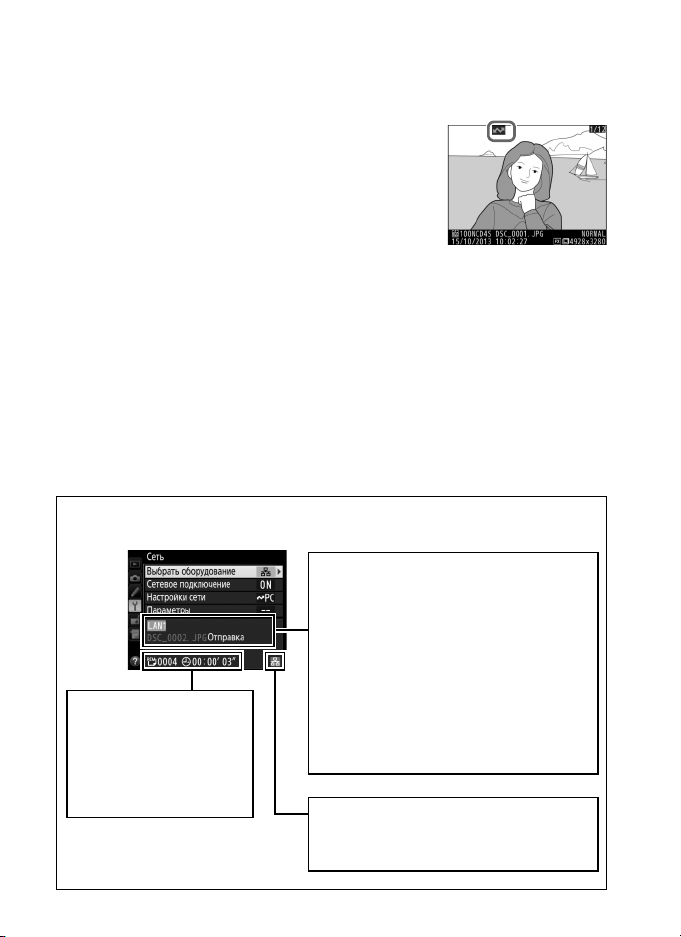
Состояние передачи
При воспроизведении состояние снимков, выбранных для загрузки,
отображается следующим образом:
: «Загрузить»
a
Изображения, выбранные для загрузки,
отмечаются белым символом передачи.
: «Загрузка»
b
Во время передачи отображается зеленый
символ передачи.
: «Загружен»
c
Успешно загруженные снимки отмечаются синим символом
передачи.
A Состояние сети
Состояние сети можно просмотреть в верхнем уровне меню сети.
Область состояния: Состояние
подключения к компьютеру. После
подключения название профиля
отображается зеленым цветом. Во
время передачи файлов на экране
появляется сообщение «Отправка», а
после него отображается имя
e, f: Количество
оставшихся
изображений и
предположительное
время, необходимое
для их отправки.
загружаемого файла. Кроме того, здесь
же отображаются сообщения об
ошибках, возникающих во время
передачи (084).
Уровень сигнала: Уровень беспроводного
сигнала. Подключения Ethernet
обозначаются символом d.
18
Page 29
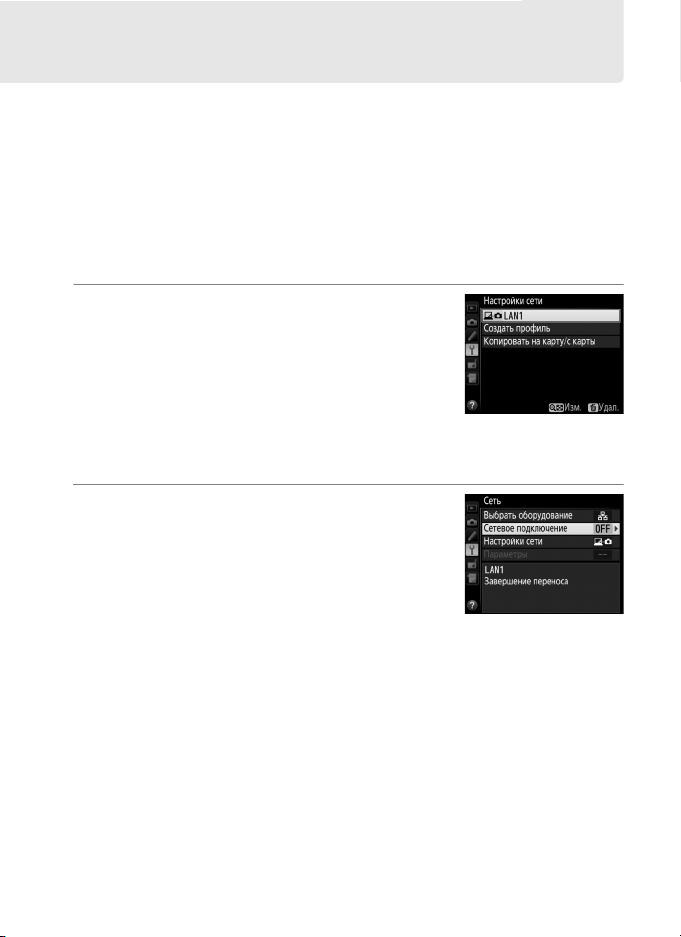
Управление фотокамерой
Выберите этот параметр для управления фотокамерой с компьютера,
на котором запущена программа Camera Control Pro 2 (приобретается
отдельно), и сохранения фотографий непосредственно на жесткий
диск компьютера вместо карты памяти фотокамеры (видеоролики все
же будут сохраняться на карту памяти; вставьте карту памяти перед
съемкой видеороликов). Имейте в виду, что таймер режима ожидания
фотокамеры не истечет, когда фотокамера находится в режиме
управления фотокамерой.
1 Отобразите профили сети.
Вы меню настройки выберите Сеть >
Настройки сети, чтобы отобразить список
профилей. Профили управления
фотокамерой обозначаются символом L.
Выделите профиль и нажмите J, чтобы
выбрать выделенный профиль и вернуться
в меню сети.
2 Выберите Сетевое подключение.
Выделите Сетевое подключение и
нажмите 2.
19
Page 30
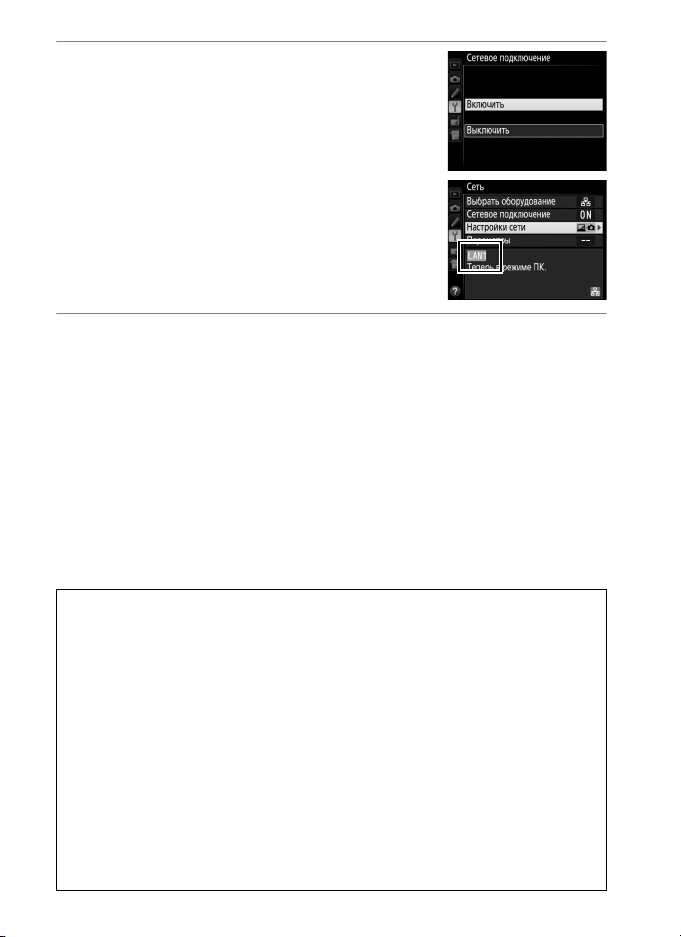
3 Выберите Включить.
Выделите Включить и нажмите J, чтобы
подключиться к сети и вернуться в меню
сети.
После подключения название профиля
отобразится зеленым цветом.
4 Запустите Camera Control Pro 2.
Запустите копию программы Camera Control Pro 2 (приобретается
отдельно), установленную на хост-компьютере. Для получения
информации об использовании программы Camera Control Pro 2,
см. руководство пользователя программой Camera Control Pro 2
(pdf).
A Параметры межсетевого экрана
Режимы передачи изображения и управления фотокамерой используют порт TCP
15740 и порт UDP 5353. Межсетевой экран компьютера должен быть настроен
таким образом, чтобы обеспечивать доступ к указанным портам, иначе
компьютер не сможет осуществить доступ к фотокамере.
A Сети Ethernet
Не отсоединяйте кабель Ethernet, когда фотокамера включена.
D Беспроводные сети
Операции в беспроводных сетях могут занять больше времени. Если во время
передачи изображений на Camera Control Pro 2 прерывается сигнал, то СИД на
WT-5 будет мигать желтым цветом; выключите и снова включите подключение по
сети (051). Передача возобновится после возобновления подключения. Имейте
в виду, что передача не возобновится, если Вы выключите фотокамеру до
завершения передачи.
20
Page 31

A Состояние сети
Состояние сети можно просмотреть в верхнем уровне меню сети.
Область состояния: Состояние
подключения к компьютеру. После
подключения название профиля
отображается зеленым цветом. Здесь
также отображаются ошибки (084).
Уровень сигнала: Уровень беспроводного
сигнала. Подключения Ethernet
обозначаются символом d.
21
Page 32

Сервер HTTP
Выберите Сервер HTTP, чтобы просмотреть изображения на карте
памяти фотокамеры или сделать фотографии из веб-браузера на
компьютере или iPhone (требования к системе см. на стр. 27).
Одновременно к фотокамере могут иметь доступ до пяти
пользователей, но только один из них может выполнять съемку.
Имейте в виду, что таймер режима ожидания не истечет
автоматически, когда фотокамера находится в режиме сервера http.
1 Отобразите профили сети.
Вы меню настройки выберите Сеть >
Настройки сети, чтобы отобразить список
профилей. Профили сервера HTTP
обозначаются символом M. Выделите
профиль и нажмите J, чтобы выбрать
выделенный профиль и вернуться в меню
сети.
2 Выберите Сетевое подключение.
Выделите Сетевое подключение и
нажмите 2.
22
Page 33

3 Выберите Включить.
Выделите Включить и нажмите J, чтобы
подключиться к сети и вернуться в меню
сети.
Когда установлено подключение,
отображается URL, используемый для
подключения к фотокамере.
4 Запустите веб-браузер.
Запустите веб-браузер на компьютере или iPhone.
5 Введите URL фотокамеры.
Введите URL фотокамеры («http://» и далее
IP-адрес фотокамеры, как показано в меню
сети) в адресное поле окна браузера.
23
Page 34

6 Войдите в систему.
Введите свое имя пользователя и пароль в диалоговое окно
входа в систему в веб-браузере (имя пользователя и пароль
устанавливаются с помощью Настройки сети > Параметры >
Настройки подключения к HTTP в меню сети, как описано на
стр. 58; по умолчанию используется имя пользователя «nikon», а
поле пароля по умолчанию пустое).
24
Page 35

7 Выберите язык.
Нажмите Language (Язык) и выберите Английский, Французский,
Немецкий, Японский или Испанский.
8 Выберите рабочий режим.
Выберите Shooting/Viewer (Съемка/Просмотр) для съемки
(028, 32) и Shooting/Viewer (Съемка/Просмотр) или Viewer
(Просмотр) для просмотра имеющихся изображений (030, 33).
До пяти пользователей могут подключиться с помощью Viewer
(Просмотр) одновременно, но только один пользователь может
подключиться с помощью Shooting/Viewer (Съемка/Просмотр)
(если другой пользователь уже подключился с помощью
Shooting/Viewer (Съемка/Просмотр), Shooting/Viewer
(Съемка/Просмотр) не будет отображаться, и только четыре
пользователя смогут подключиться, используя Viewer
(Просмотр)).
25
Page 36

A Состояние сети
Состояние сети можно просмотреть в верхнем уровне меню сети.
Область состояния: Состояние
подключения к компьютеру. После
подключения URL-адрес фотокамеры
отображается зеленым цветом. Здесь
также отображаются ошибки (084).
Уровень сигнала: Уровень беспроводного
сигнала. Подключения Ethernet
обозначаются символом d.
26
Page 37

A Требования к системе для сервера HTTP
Windows
Предустановленные версии Windows 8.1, Windows 7,
Windows Vista и Windows XP; имейте в виду, что приложение
ОС
Браузер
Графика
ОС OS X версии 10.9, 10.8 или 10.7
Браузер
Графика
ОС iOS 7 или iOS 6
Браузер Safari (поставляется в комплекте с iOS)
работает в 32-разрядном режиме совместимости в 64разрядных версиях Windows 8.1, Windows 7, Windows Vista, в
то время как 64-разрядные версии Windows XP не
поддерживаются
• Windows 8.1: Internet Explorer 11
• Windows 7: Internet Explorer 10
• Windows Vista: Internet Explorer 9
• Windows XP: Internet Explorer 8
• Разрешение: 1024 × 768 пикселей (XGA) или выше;
рекомендуется 1280 × 1024 пикселей или выше
• Цвет: 24-разрядный цвет (естественный цвет) или выше
Mac
• OS X версии 10.9: Safari 7
• OS X версии 10.8 и 10.7: Safari 6
• Разрешение: 1024 × 768 пикселей (XGA) или выше;
рекомендуется 1280 × 1024 пикселей или выше
• Цвет: 24-разрядный цвет (миллионы цветов) или выше
iPhone
27
Page 38

Компьютерные веб-браузеры
В данном разделе описываются экраны сервера http для
компьютерных веб-браузеров (диалоговые окна для наглядости
показаны со всеми отображенными кнопками). Нажмите, чтобы
отрегулировать настройки фотокамеры. Для плучения информации
об экранах iPhone см. стр. 32.
❚❚ Окно съемки
При выборе Shooting/Viewer (Съемка/Просмотр) на главной
странице сервера или при нажатии кнопки съемки в окне просмотра
можно выполнить доступ к следующим элементам управления.
Кнопка главной страницы (025)
Кнопка просмотра (030)
Кнопка съемки
Кнопка выхода из системы
Видоискатель
Кнопки зума Кнопки
фокусировки
Кнопка «Live view»
Кнопка фотосъемка/видеосъемка
A Видеосъемка в режиме live view
Показанная справа информация появляется в области
настроек фотокамеры (029) во время видеосъемки в
режиме live view.
A Кнопки фокусировки
Размер настройки фокусировки увеличивается по
мере увеличения расстояния между кнопкой и
центром экрана.
28
Панель индикации (029)
Режим экспозиции
Настройки фотокамеры (029)
Разрешение (live view)
Кнопка проверки (029)
Спусковая кнопка затвора (029)
Маленький
Большой
Page 39

Панель индикации
Настройки
фотокамеры
Спусковая кнопка
затвора
Кнопка проверки
Содержит индикатор экспозиции и показывает уровень
заряда батареи и число оставшихся кадров.
Показывает такие настройки, как выдержка, диафрагма,
коррекция экспозиции, чувствительность ISO, баланс
белого, замер экспозиции, режим зоны АФ, режим
фокусировки, область изображения (только для
фотосъемки в режиме live view), чувствительность
микрофона (только для видеосъемки в режиме live view) и
либо качество и размер изображения при фотосъемке,
либо качество и размер кадра/частоту кадров при
видеосъемке. Для получения более подробных сведений
см. руководство пользователя фотокамеры. Настройки
можно регулировать, нажимая символы на панели
настроек фотокамеры.
Используется для фотосъемки или начала и окончания
записи видеоролика. Для фокусировки нажмите нужный
объект в области видоискателя.
Используется для выполнения пробного снимка и
просмотра его в видоискателе без записи на карту памяти
фотокамеры. Недоступна при видеосъемке в режиме live
view.
29
Page 40

❚❚ Окно просмотра
При выборе Viewer (Просмотр) на главной странице сервера или
при нажатии кнопки просмотра в окне съемки можно выполнить
доступ к окну просмотра. В окне просмотра для компьютерных веббраузеров имеется режим просмотра уменьшенных изображений,
режим просмотра киноленты (031) и режим полнокадрового
просмотра (031).
Просмотр уменьшенных изображений
Для просмотра нескольких уменьшенных изображений на каждой
странице. Элементы управления в верхней части окна можно
использовать для навигации.
Элементы управления
навигацией
Уменьшенные
изображения (нажмите для
полнокадрового просмотра
изображений).
Видеоролики
обозначаются символом
1; голосовые заметки
приводятся в списке как
отдельные файлы.
A Элементы управления навигацией
Просмотр самого
последнего изображения
в папке
Номер страницы
30
Элементы управления на странице
Выбор папки
Уменьшенные
изображения на
страницу
Полнокадровый
просмотр (031)
Просмотр киноленты
(031 )
Просмотр уменьшенных
изображений (030 )
Page 41

Просмотр киноленты
Выбор изображения для показа из уменьшенных изображений в
нижней части окна.
Текущее изображение (нажмите
4 или 2 для просмотра других
изображений)
Копирование текущего
изображения на компьютер
Уменьшенные изображения
(нажмите, чтобы выбрать)
Полнокадровый просмотр
Используется для просмотра изображений в полнокадровом режиме.
Текущее изображение
(нажмите 4 или 2 для
просмотра других
изображений)
Копирование текущего
изображения на компьютер
31
Page 42

Веб-браузеры для iPhone
В данном разделе описываются экраны сервера http для веббраузеров для iPhone (диалоговые окна для наглядности оказаны со
всеми отображенными кнопками). Нажмите, чтобы отрегулировать
настройки фотокамеры. Информацию об индикации на экране
компьютера см. на стр. 28.
❚❚ Окно съемки
При выборе Shooting/Viewer (Съемка/Просмотр) на главной
странице сервера или при касании кнопки съемки в окне просмотра
можно выполнить доступ к следующим элементам управления.
Кнопка главной страницы (025)
Кнопка просмотра (033)
Кнопка съемки
Кнопка выхода из
системы
Видоискатель (нажмите
для фокусировки на
выбранном объекте)
Кнопки зума
Режим экспозиции
Спусковая кнопка затвора (029)
A Кнопка «Live view»
Нажмите, чтобы выбрать live view выкл.,
фотосъемку в режиме live view или видеосъемку
в режиме live view.
A Видеосъемка в режиме live view
Показанная справа информация появляется в
области настроек фотокамеры (029) во время
видеосъемки в режиме live view.
32
Панель индикации
(029 )
Настройки фотокамеры
(029 )
Page 43

❚❚ Окно просмотра
При выборе Viewer (Просмотр) на главной странице сервера или
при нажатии кнопки просмотра в окне съемки можно выполнить
доступ к окну просмотра. В окне просмотра для веб-браузеров для
iPhone имеется режим просмотра уменьшенных изображений и
режим полнокадрового просмотра (034).
Просмотр уменьшенных изображений
Для просмотра нескольких уменьшенных изображений на каждой
странице.
Выбор папки
Просмотр самых
последних
ражений в папке
Предыдущая
страница
Уменьшенные
изображения на
страницу
Уменьшенные изображения
(нажмите для
полнокадрового просмотра
изображений). Видеоролики
обозначаются символом 1;
голосовые заметки
приводятся в списке как
отдельные файлы.
Следующая страница
Номер страницы
33
Page 44

Полнокадровый просмотр
Используется для просмотра изображений в полнокадровом режиме.
Текущее изображение
Показ предыдущего
34
изображения
Просмотр уменьшенных
изображений
Показ следующего
изображения
Просмотр самого
последнего изображения
в папке
Page 45

FTP
Подключение к Ethernet
Для подключения к серверу ftp выполните описанные ниже действия.
Сервер FTP
Шаг 1: Подсоедините кабель Ethernet (036) Для получения
Шаг 2: Выберите Ethernet (037)
Шаг 3: Запустите мастер подключения (037)
Передайте изображения (0 41)
информации об
использовании WT-5
для подключения к
беспроводным сетям
см. руководство
пользователя WT-5.
D Выбор источника питания
Чтобы не допустить неожиданного выключения фотокамеры во время настройки
или передачи данных, используйте полностью заряженную батарею или
дополнительный сетевой блок питания. Для получения дополнительной
информации см. руководство пользователя фотокамерой.
A Серверы FTP
В данном руководстве предполагается, что Вы выполняете подключение к
существующему серверу ftp. Серверы можно сконфигурировать, используя
стандартные службы ftp, такие как службы IIS, доступные с поддерживаемыми
операционными системами (063). Не поддерживается связь с компьютерами
других сетей через маршрутизатор, соединения ftp через Интернет и серверы
ftp, использующие стороннее программное обеспечение.
35
Page 46

Шаг 1: Подсоединение кабеля Ethernet
После запуска сервера ftp подключите фотокамеру, как описано
ниже. Не выключайте фотокамеру и не отсоединяйте кабель Ethernet
Шаг 1: Подсоединение кабеля Ethernet
во время обмена данными с сервером ftp.
1 Вставьте карту памяти.
Выключите фотокамеру и вставьте карту
памяти.
2 Подсоедините кабель Ethernet.
Подключите фотокамеру к серверу ftp, как показано ниже. Не
прилагайте чрезмерных усилий и не вставляйте штекеры под
углом.
3 Включите фотокамеру.
Поверните выключатель питания, чтобы
включить фотокамеру.
36
Выключатель
питания
Page 47

Шаг 2: Включение Ethernet
Выберите Ethernet в качестве сетевого устройства, используемого
фотокамерой.
1 Отобразите список оборудования.
Вы меню настройки выберите Сеть, затем
выделите Выбрать оборудование и
нажмите 2 для просмотра списка
оборудования.
2 Выберите Проводная локальная
сеть.
Выделите Проводная локальная сеть и
нажмите J, чтобы выбрать выделенный
параметр и вернуться в меню сети.
Шаг 3: Мастер подключения
Следуйте инструкциям на экране, чтобы создать профиль сети.
1 Отобразите профили сети.
В меню сети выделите Настройки сети и
нажмите 2, чтобы отобразить список
профилей и другие настройки сети.
Шаг 2: Включение Ethernet
2 Выберите Создать профиль.
Выделите Создать профиль и нажмите 2.
Имейте в виду, что если список уже
содержит девять профилей, необходимо
будет удалить существующий профиль с
помощью кнопки O (Q), прежде чем
продолжить.
37
Page 48

3 Запустите мастер подключения.
Выделите Мастер подключения и нажмите
2, чтобы запустить мастер подключения.
Шаг 3: Мастер подключения
4 Выберите тип подключения.
Выделите Загрузка по FTP и нажмите J.
5 Задайте имя новому профилю сети.
Введите имя, которое появится в списке
профилей, и нажмите J (011; чтобы
использовать имя по умолчанию, нажмите
J без каких-либо изменений). Имена
профилей могут быть длиной до 16
символов.
6 Получите или выберите IP-адрес.
Выделите один из следующих параметров и
нажмите J.
• Получить автоматически: Выберите этот
параметр, если в сети используется
автоматическое назначение IP-адресов.
Нажмите J, чтобы перейти к шагу 7.
• Ввести вручную: По запросу введите IP-адрес и маску подсети,
нажимая 4 и 2, чтобы выделить сегменты, и 1 и 3, чтобы их
изменить. Нажмите J для выхода из этого режима после
завершения ввода, затем снова нажмите J, чтобы перейти к
шагу 7.
38
Page 49

7 Выберите тип сервера.
Выделите FTP или SFTP (безопасный ftp) и
нажмите J.
8 Введите IP-адрес.
Введите URL или IP-адрес сервера (011) и
нажмите J для подключения.
9 Войдите в систему.
Выделите один из следующих параметров и
нажмите кнопку J.
• Анонимный вход: Выберите этот параметр,
если сервер не требует ввода имени
пользователя или пароля.
• Ввод имени пользователя: По запросу введите имя пользователя и
пароль и нажмите J.
Шаг 3: Мастер подключения
A Параметры межсетевого экрана
Порты 21 и с 32768 по 61000 используются для ftp, порты 22 и с 32768 по 61000
используются для sftp. Передача файлов может быть заблокирована, если
межсетевой экран сервера не сконфигурирован так, чтобы разрешить доступ к
этим портам.
39
Page 50

10
Выберите папку назначения.
Выделите один из следующих параметров и
нажмите кнопку J.
Шаг 3: Мастер подключения
• Домашняя папка: Выберите этот параметр
для загрузки изображений в домашнюю
папку сервера.
• Ввод имени папки: Выберите этот параметр для загрузки
изображений в другую папку (эта папка должна уже
существовать на сервере). По запросу введите имя папки и путь
и нажмите J.
11
Выйдите из мастера подключения.
Выделите один из следующих параметров и
нажмите кнопку J.
• Подключение и выход из мастера: Сохранение
нового профиля сети и подключение к
серверу.
• Выход из мастера: Сохранение нового профиля сети и выход.
Перейдите к «Загрузка по FTP» (0 41).
40
Page 51

Загрузка по FTP
Снимки и видеоролики можно загружать с карт памяти фотокамеры
на сервер ftp, как описано ниже, или же снимки можно загружать по
мере их съемки. Для получения информации об установке сервера ftp
см. стр. 63.
1 Отобразите профили сети.
Вы меню настройки выберите Сеть >
Настройки сети, чтобы отобразить список
профилей. Профили сервера FTP
обозначаются символом N. Выделите
профиль и нажмите J, чтобы выбрать
выделенный профиль и вернуться в меню
сети.
2 Выберите Сетевое подключение.
Выделите Сетевое подключение и
нажмите 2.
3 Выберите Включить.
Выделите Включить и нажмите J, чтобы
подключиться к сети и вернуться в меню
сети.
После подключения название профиля
отобразится зеленым цветом.
41
Page 52

4 Просмотрите изображения.
Для просмотра изображений нажмите
кнопку K. Откройте первый,
предназначенный для загрузки, снимок в
режиме полнокадрового просмотра или
выделите его в списке уменьшенных
изображений.
5 Загрузите изображения.
Нажмите J и центральную кнопку
мультиселектора. На изображении
появится белый символ передачи, и
передача начнется немедленно. Во время
загрузки символ передачи становится
зеленым, а затем становится синим после
завершения загрузки. Другие изображения
будут загружены в выбранном порядке.
Чтобы загрузить изображения, которые уже
были загружены, нажмите J и центральную
кнопку мультиселектора один раз, чтобы
убрать синий символ, а затем нажмите J и
центральную кнопку мультиселектора еще
раз, чтобы отметить изображение белым
символом передачи.
42
Page 53

Загрузка новых снимков по мере съемки
Чтобы загрузить новые снимки по мере съемки
выберите Вкл. для Сеть > Параметры >
Автоотправка в меню настройки (057).
Прерывание переноса/Удаление символа передачи
Чтобы отменить перенос изображений, обозначенных белым или зеленым
символом передачи, выберите изображения во время просмотра и нажмите J
и центральную кнопку мультиселектора. Символ передачи будет удален. Для
прерывания передачи можно также выполнить любое из перечисленных ниже
действий:
• Выключение фотокамеры (символ передачи сохраняется, и передача будет
возобновлена при следующем включении фотокамеры)
• Выбор Да для Сеть > Параметры > Отменить выбор? (0 58; этот параметр
также убирает символ передачи со всех изображений)
D Во время загрузки
Во время загрузки запрещается извлекать карту памяти или кабель Ethernet из
фотокамеры.
A Интервальная съемка
Съемка будет прервана, если таймер режима ожидания истечет во время работы
интервальной съемки. Выберите более длительное время ожидания перед
началом интервальной съемки.
A Голосовые заметки
Голосовые заметки нельзя загружать отдельно, но они автоматически
прилагаются при загрузке соответствующих снимков.
A Потеря сигнала
Беспроводная передача через передатчик WT-5 может прерываться при потере
сигнала, но ее можно возобновить, выключив и снова включив фотокамеру.
43
Page 54

Состояние передачи
При воспроизведении состояние снимков, выбранных для загрузки,
отображается следующим образом:
: «Загрузить»
a
Изображения, выбранные для загрузки,
отмечаются белым символом передачи.
: «Загрузка»
b
Во время передачи отображается зеленый
символ передачи.
: «Загружен»
c
Успешно загруженные снимки отмечаются синим символом
передачи.
A Состояние сети
Состояние сети можно просмотреть в верхнем уровне меню сети.
Область состояния: Состояние
подключения к компьютеру. После
подключения название профиля
отображается зеленым цветом. Во
время передачи файлов на экране
появляется сообщение «Отправка», а
после него отображается имя
e, f: Количество
оставшихся
изображений и
предположительное
время, необходимое
для их отправки.
загружаемого файла. Кроме того, здесь
же отображаются сообщения об
ошибках, возникающих во время
передачи (084).
Уровень сигнала: Уровень беспроводного
сигнала. Подключения Ethernet
обозначаются символом d.
44
Page 55

Синхронизированный спуск
Синхронизированный спуск объединяет одну главную фотокамеру
D4S и до десяти удаленных фотокамер и синхронизирует спуск
затворов на удаленных фотокамерах D4S со спуском затвора на
главной фотокамере. Главная и удаленные фотокамеры должны быть
оборудованы дополнительными беспроводными передатчиками
WT-5. Имейте в виду, что таймер режима ожидания не истечет
автоматически, когда фотокамера находится в режиме
синхронизованного спуска.
A Фотокамеры D4
Синхронизированный спуск также можно использовать с фотокамерами D4,
к которым подключен беспроводной передатчик WT-5.
45
Page 56

Параметры синхронизированного спуска
В режиме синхронизированного спуска доступны следующие
параметры: Имя группы, Главная/удаленная, Проверка удаленной
фотокам. и Число удаленных фотокамер. Для просмотра настроек
синхронизированного спуска выберите Сеть > Настройки сети в
меню настройки, выделите Синхронизированный спуск и нажмите
W.
❚❚ Главная фотокамера
Сконфигурируйте главную фотокамеру следующим образом:
Имя группы
Длина имени группы не должна превышать 16
знаков (011). Главная и удаленные фотокамеры
должны быть все в одной и той же группе.
Главная/удаленная
Выберите Главная фотокамера, чтобы
назначить текущую фотокамеру в качестве
главной. В каждой группе может быть только
одна главная фотокамера; при нажатии
спусковой кнопки затвора на главной
фотокамере производится спуск затвора на
удаленных фотокамерах.
46
Page 57

Проверка удаленной фотокам.
Выберите Вкл., чтобы проверить, готовы ли
удаленные фотокамеры. Светодиод на
передатчике WT-5 замигает желтым светом в
качестве предупреждения, если число
фотокамер, подаваемых сигнал готовности,
меньше числа, выбранного для параметра
Число удаленных фотокамер.
СИД
Число удаленных фотокамер
Введите число (1–10) удаленных фотокамер в
группе. Этот параметр доступен только при
выборе Вкл. для Проверка удаленной
фотокам..
❚❚ Удаленные фотокамеры
Сконфигурируйте удаленные фотокамеры следующим образом:
Имя группы
Длина имени группы не должна превышать 16 знаков (011). Главная
и удаленные фотокамеры должны быть все в одной и той же группе.
Главная/удаленная
Выберите Удаленная фотокамера, чтобы назначить текущую
фотокамеру в качестве удаленной. Будет произведен спуск затворов
на удаленных фотокамерах при нажатии спусковой кнопки затвора на
фотокамере, выбранной как Главная фотокамера.
47
Page 58

Съемка
1 Отобразите настройки сети.
В меню настройки выберите Сеть >
Настройки сети.
2 Выберите Синхронизированный
спуск.
Выделите Синхронизированный спуск,
нажмите W, и отрегулируйте настройки
для главной и удаленных фотокамер, как
описано на стр. 46 и 47. Нажмите J, чтобы
выбрать синхронизированный спуск и
вернуться в меню сети.
3 Выберите Сетевое подключение.
Выделите Сетевое подключение и
нажмите 2.
4 Выберите Включить.
Выделите Включить и нажмите J, чтобы
подключиться к сети и вернуться в меню
сети.
48
Page 59

5 Выполните съемку.
При нажатии спусковой кнопки затвора на главной фотокамере
производится спуск затворов на удаленных фотоамерах.
A Пров-ка удален. фотокам.
Если включена проверка удаленных фотокамер (047), будут отображаться
предупреждения, если какая-либо из удаленных фотокамер не готова.
49
Page 60

50
Page 61

Сведения о параметрах меню
В данном разделе описываются элементы меню
Сеть.
Выбрать оборудование
Выберите оборудование, используемое для
подключения к сети: Ethernet, WT-5 или WT-4
(02).
Сетевое подключение
Выберите Включить, чтобы включить сетевое
подключение. Имейте в виду, что при этом
увеличивается расход заряда батареи; когда
сеть не используется, рекомендуется параметр
Выключить.
B меню настройки ➜ Сеть
B меню настройки ➜ Сеть
51
Page 62

Настройки сети
Выделите Настройки сети и нажмите 2, чтобы отобразить список
профилей сети, где можно создавать новые или выбирать
существующие профили.
B меню настройки ➜ Сеть
❚❚ Список профилей
Фотокамера может хранить до девяти
профилей. Выделите профиль и нажмите J,
чтобы подключиться к выделенному хосткомпьютеру или серверу ftp, или нажмите
O (Q), чтобы удалить выделенный профиль
(053). Для просмотра информации о
выделенном профиле нажмите L (Z/Q).
Название профиля
(0 11, 38, 54)
Тип подключения
SSID (только WT-5)
Чтобы изменить выделенный профиль, нажмите W (054).
(011)
52
Page 63

❚❚ Создать профиль
Выберите Мастер подключения, чтобы создать профили сети с
помощью мастера (010, 37), Настроить вручную, чтобы ввести
настройки сервера ftp и http вручную (082).
❚❚ Копировать на карту/с карты
Этот параметр доступен только с подключением к серверу ftp и http.
Выберите Копировать профиль с карты, чтобы скопировать
профили с карты памяти в список профилей. При выборе
Копировать профиль на карту отображается список профилей
фотокамеры; выделите профиль и нажмите J, чтобы скопировать
профиль (без ключа шифрования и пароля ftp) на карту (профили,
защищенные паролем, скопировать нельзя; 054). Если в фотокамеру
вставлены две карты памяти, то карта в основном гнезде будет
использоваться как для операций «копировать с», так и для операций
«копировать на».
❚❚ Удаление профилей сети
Нажмите O (Q), чтобы удалить профиль,
выделенный на данный момент в списке
профилей. Отобразится диалоговое окно
подтверждения; выделите Да и нажмите J.
53
Page 64

❚❚ Изменение профилей сети
Чтобы изменить профиль, выделенный на
данный момент в списке профилей, нажмите W
и выберите один из следующих параметров:
Общие Изменение названия профиля и пароля (054).
Беспроводной
TCP/IP Изменение настроек TCP/IP (0 56).
FTP Изменение настроек ftp (0 56).
Изменение беспроводных настроек (только для
беспроводных подключений; 055).
D Изменение профилей
Если во время отображения любого меню нажимается спусковая кнопка, то
монитор фотокамеры отключается, и все внесенные изменения для текущего
профиля не сохраняются.
Общие
Выберите Название профиля, чтобы изменить
название профиля, Защита паролем, чтобы
ввести пароль профиля и включить или
выключить защиту паролем. Включение защиты
паролем не позволят другим лицам
просматривать настройки сети.
54
Page 65

Беспроводной
Измените следующие беспроводные настройки:
• SSID: Введите имя сети (SSID), на которой
расположен хост-компьютер или сервер ftp.
• Режим передачи данных: Выберите
Инфраструктура для беспроводной
передачи через точку доступа беспроводной
сети, Точка-точка, если фотокамера
непосредственно подключена к серверу ftp или компьютеру.
• Канал: Выберите канал (только точка-точка; в режиме
инфраструктуры канал будет выбран автоматически).
• Проверка подлинности: Проверка подлинности, используемая в сети.
Выберите открытую систему, общий ключ, WPA-PSK или WPA2-PSK
(инфраструктура), или открытую систему или общий ключ (точкаточка).
• Шифрование: Шифрование, используемое в сети. Доступные
параметры зависят от используемой проверки подлинности:
Открытое: Нет, 64- или 128-разр. WEP
Общее: 64- или 128-разр. WEP
WPA-PSK: TKIP; AES
WPA2-PSK: AES
• Ключ шифрования: Если в сети используется шифрование, введите
ключ сети. Количество символов зависит от используемого типа
шифрования:
WEP (64-разр.) WEP (128-разр.) TKIP, AES
Количество символов (ASCII) 5138–63
Количество символов
(шестнадцатиричный)
• Индекс ключа: При выборе WEP64 или WEP128 для Шифрование
выберите индекс ключа, соответствующий тому, который
используется точкой доступа или хост-компьютером. При выборе
Без шифрования индекс ключа не требуется.
10 26 64
55
Page 66

TCP/IP
Если сеть сконфигурирована на автоматическое
предоставление IP-адресов, выберите
Включить для Получить автоматически. В
противном случае выберите Выключить и
введите следующую информацию:
• Адрес/Маска: Введите IP-адрес и маску подсети.
• Шлюз: Если для работы сети нужен адрес
шлюза, выберите Включить и введите адрес, предоставленный
сетевым администратором.
• Сервер доменных имен (DNS): Если в сети имеется сервер доменных
имен, выберите Включить и введите адрес, предоставленный
сетевым администратором.
FTP
Измените следующие настройки ftp:
• Тип сервера: Выберите ftp или sftp и введите URL
или IP-адрес (обязательно), папку назначения
и номер порта.
• Режим PASV: Выберите Включить, чтобы
включить режим PASV.
• Анонимный вход: Выберите Включить для
анонимного входа или выберите Выключить, чтобы ввести Имя
пользователя и Пароль.
• Прокси-сервер: Если для ftp нужен прокси-сервер, выберите
Включить и введите адрес и номер порта для прокси-сервера.
56
Page 67

Параметры
Измените следующие настройки.
B меню настройки ➜ Сеть
❚❚ Автоотправка
При выборе Вкл. для передачи изображений или подключения к
серверу ftp снимки будут автоматически загружаться на сервер по
мере их съемки (однако имейте в виду, что съемка возможна только в
том случае, если в фотокамеру вставлена карта памяти). Видеоролики
нельзя загружать с помощью этого параметра; перемещайте
видеоролики во время просмотра, как описано на стр. 15 и 41.
❚❚ Удал. после отправления
Выберите Да, чтобы автоматически удалять снимки с карты памяти
фотокамеры после завершения загрузки (только в режимах передачи
изображений и подключения к серверу ftp; файлы, отмеченные
символом передачи до того, как был выбран этот параметр, не
затрагиваются). Используется последовательная нумерация файлов,
когда включен этот параметр, независимо от параметра, выбранного
для пользовательской настройки d5 в меню фотокамеры. Удаление
может временно приостанавливаться во время некоторых операций
фотокамеры.
❚❚ Послать файл как
При передаче изображений NEF+JPEG на
компьютер или сервер ftp (только в режимах
передачи изображений и подключения к
серверу ftp) выберите, загружать, как файлы
NEF (RAW), так и JPEG, или только копии JPEG.
❚❚ Перезаписать, если то же имя
Выберите Да, чтобы переписать файлы с повторяющимися именами
во время загрузки на сервер ftp, Нет, чтобы при необходимости
добавить номера к именам новых загружаемых файлов, чтобы не
переписать существующие файлы.
57
Page 68

❚❚ Защитить, если отм. для загр.
Выберите Да для автоматической защиты файлов, отмеченных для
загрузки на сервер ftp. Защита снимается после загрузки файлов.
❚❚ Послать папку
Выберите папку для загрузки (только в режимах
передачи изображений и подключения к
серверу ftp). Все снимки в выбранной папке
(включая отмеченные значком «загружен»)
будут загружены, а загрузка начнется
немедленно. Видеоролики нельзя загружать с помощью этого
параметра; перемещайте видеоролики во время просмотра, как
описано на стр. 15 и 41.
❚❚ Отменить выбор?
Выберите Да, чтобы убрать символ передачи со всех изображений,
выбранных для загрузки на компьютер или сервер ftp (только в
режимах передачи изображений и подключения к серверу ftp).
Загрузка изображений, отмеченных значком «загрузка», будет
немедленно прекращена.
❚❚ Настройки подключения к HTTP
Введите имя пользователя и пароль для
подключения к серверу http (только в режиме
подключения к серверу http).
❚❚ Адрес MAC
Отобразите адрес MAC оборудования, выбранного для Выбрать
оборудование (051). Этот параметр доступен только при выборе
Включить для Сетевое подключение.
58
Page 69

❚❚ Экономия энергии
Выберите Приоритет скорости сети для более
высокой скорости работы сети, Приоритет
экономии энергии для уменьшенного
потребления энергии. Приоритет скорости
сети оставляет активным подключение по
локальной сети, даже когда не производится обмен данными с
сервером, и позволяет использовать подключения по сети Ethernet с
помощью высокоскоростного стандарта 1000BASE-T. Приоритет
экономии энергии обеспечивает автоматическое завершение
подключения по локальной сети после завершения передачи данных
и ограничивает подключения по сети Ethernet до 100BASE-TX.
59
Page 70

60
Page 71

Приложения
Создание профилей на компьютере
Утилиту беспроводного передатчика (0 4) можно использовать для
создания профилей сети.
1 Подключите фотокамеру.
Запустите компьютер и подключите фотокамеру с помощью
прилагаемого USB-кабеля, как показано ниже.
2 Включите фотокамеру.
Поверните выключатель питания, чтобы
включить фотокамеру.
Выключатель
питания
61
Page 72

3 Запустите утилиту беспроводного передатчика.
Дважды нажмите значок утилиты беспроводного передатчика на
рабочем столе (Windows) или нажмите значок утилиты
беспроводного передатчика на доке (Mac).
4 Создайте профиль.
Следуйте инструкциям на экране, чтобы создать профиль сети.
62
Page 73

Создание сервера FTP
Изображения можно загружать на серверы ftp, созданные с помощью
стандартных служб ftp, которые включены в Windows 8.1, Windows 8.1
Enterprise/Pro, Windows 7 (Professional/Enterprise/Ultimate), Windows
Vista (Ultimate/Business/Enterprise) и Windows XP Professional. При
работе в среде Windows требуются Internet Information Services
(Службы IIS) для конфигурации серверов ftp (инструкции по установке
предоставляются компанией Microsoft). Обязательно используйте
только те символы, которые появляются в области клавиатуры
диалогового окна ввода текста фотокамеры (011), для таких
настроек, как имя пользователя, пароль и имена папок.
Приведенные ниже настройки используются в качестве иллюстрации.
IP-адрес: 192.168.1.3
Маска подсети: 255.255.255.0
Порт сервера ftp: 21
Сервер ftp
• Windows 8.1/Windows 7 .................................................................................. 064
• Windows Vista .......................................................................................................0 71
• Windows XP............................................................................................................ 078
63
Page 74

Windows 8.1/Windows 7
1 Перейдите к Центр управления сетями и общим
доступом.
Выберите Сеть и Интернет > Центр управления сетью и
общими ресурсами в Панель управления.
2 Отобразите список сетевых адаптеров.
Нажмите Изменить настройки адаптера.
3 Откройте диалоговое окно свойств сети.
При подключении по сети Ethernet нажмите правой кнопкой
Ethernet (Windows 8.1) или Подключения по локальной сети
(Windows 7) и выберите Свойства. При подключении через
адаптер беспроводной локальной сети нажмите правой кнопкой
Беспроводная сеть (Windows 8.1) или Беспроводное сетевое
подключение (Windows 7) и выберите Свойства.
64
Page 75

4 Отобразите настройки TCP/IP.
Выберите Протокол Интернета версии 4 (TCP/IPv4) и нажмите
Свойства.
5 Введите IP-адрес и маску подсети.
Введите IP-адрес и маску подсети для сервера ftp, затем нажмите
OK.
65
Page 76

6 Закройте диалоговое окно свойств сети.
Нажмите Закрыть.
7 Откройте Администрирование.
Выберите Система и безопасност > Администрирование в
Панель управления.
66
Page 77

8 Откройте диспетчер служб IIS.
Дважды нажмите Диспетчер служб IIS.
9 Выберите Добавить FTP-сайт …
Правой кнопкой нажмите имя пользователя компьютера и
выберите Добавить FTP-сайт…
67
Page 78

10
Введите данные сайта.
Дайте сайту имя и выберите путь к папке, которая будет
использоваться для загрузки по ftp. Нажмите Далее, чтобы
продолжить.
A Анонимный вход
Чтобы разрешить анонимный вход, выберите папку в общей папке
пользователя в качестве справочника содержимого.
68
Page 79

11
Выберите параметры привязки и протокола SSL.
Выберите IP-адрес, введенный в Шаге 5, пометьте номер порта,
выберите Запускать сайт FTP автоматически и отметьте
флажком Без SSL. Нажмите Далее, чтобы продолжить.
69
Page 80

12
Выберите параметры проверки подлинности.
Отрегулируйте настройки, как описано ниже, и нажмите Готово .
• Проверка подлинности: Обычная
• Разрешить доступ к: Все пользователи
• Разрешения: Читать/Запись
70
Page 81

Windows Vista
1 Отобразите сетевые подключения.
Нажмите Пуск > Панель управления > Сеть и Интернет >
Сетевые подключения > Управление сетевыми
подключениями.
2 Откройте диалоговое окно свойств сети.
При подключении по сети Ethernet нажмите правой кнопкой
Подключения по локальной сети и выберите Свойства. При
подключении через адаптер беспроводной локальной сети
выберите Свойства в контекстном меню Беспроводное сетевое
подключение.
3 Нажмите Разрешить.
Откроется диалоговое окно «Контроль учетных записей
пользователей»; нажмите Разрешить.
71
Page 82

4 Отобразите настройки TCP/IP.
Выберите Протокол Интернета версии 4 (TCP/IPv4) и нажмите
Свойства.
72
Page 83

5 Введите IP-адрес и маску подсети.
Введите IP-адрес и маску подсети для сервера ftp, затем нажмите
OK.
6 Откройте Администрирование.
Нажмите Пуск > Панель управления > Система и
обслуживание > Администрирование.
73
Page 84

7 Откройте диспетчер служб IIS.
Дважды нажмите Диспетчер служб IIS 6.0.
8 Нажмите Разрешить.
Откроется диалоговое окно «Контроль учетных записей
пользователей»; нажмите Разрешить.
74
Page 85

9 Отобразите свойства сайта ftp.
Правой кнопкой нажмите Сайт FTP по умолчанию и выберите
Свойства.
75
Page 86

10
Выберите адрес и номер порта.
Выберите IP-адрес, введенный в Шаге 5, и введите номер Порт
TCP.
76
Page 87

11
Выберите корневой каталог.
Откройте закладку Корневой каталог и выберите каталог
данного компьютера. Корневой каталог с изображениями,
загруженными на FTP-сервер, отображается в строке Локальный
путь; выберите папку, затем выберите Чтение, Запись и Запись
в журнал. Чтобы закрыть диалоговое окно свойств, нажмите OK.
77
Page 88

Windows XP
1 Отобразите сетевые подключения.
Нажмите Пуск > Панель управления > Сеть и Интернет >
Сетевые подключения.
2 Откройте диалоговое окно свойств сети.
При подключении по сети Ethernet нажмите правой кнопкой
Подключение по локальной и выберите Свойства. При
подключении через адаптер беспроводной локальной сети
выберите Свойства в контекстном меню Беспроводное сетевое
подключение.
3 Отобразите настройки TCP/IP.
Выберите Протокол Интернета (TCP/IP) и нажмите Свойства.
78
Page 89

4 Введите IP-адрес и маску подсети.
Введите IP-адрес и маску подсети для сервера ftp, затем нажмите
OK.
5 Откройте службы IIS.
Нажмите Пуск > Панель управления > Система и
обслуживание > Администрирование и откройте консоль
Internet Information Services (Службы IIS).
79
Page 90

6 Отобразите свойства сайта ftp.
Правой кнопкой нажмите FTP-узел по умолчанию и выберите
Свойства.
7 Выберите адрес и номер порта.
Выберите IP-адрес, введенный в Шаге 4, и введите номер Порт
TCP.
80
Page 91

8 Выберите корневой каталог.
Откройте закладку Домашний каталог и выберите каталог
данного компьютера. Корневой каталог с изображениями,
загруженными на FTP-сервер, отображается в строке Локальный
путь; выберите папку, затем выберите Чтение, Запись и Запись
в журнал. Чтобы закрыть диалоговое окно свойств, нажмите OK.
81
Page 92

Создание профиля вручную
Выполните указанные ниже шаги, чтобы сконфигурировать
фотокамеру вручную для подключения к серверам ftp и http. Имейте
в виду, что изменения текущего профиля будут потеряны, если
фотокамера выключается во время настройки; чтобы избежать
неожиданного отключения питания, используйте полностью
заряженную батарею или дополнительный сетевой блок питания.
Если Вы подключаетесь к серверу ftp за межсетевым экраном, Вам
может потребоваться настройка параметров межсетевого экрана для
создания исключений для портов ftp, используемых фотокамерой
(порты 21, 22 и с 32 768 по 61 000).
1 Отобразите профили сети.
Выберите Сеть в меню настройки, затем
выделите Настройки сети и нажмите 2,
чтобы отобразить список профилей и
другие настройки сети.
2 Выберите Создать профиль.
Выделите Создать профиль и нажмите 2.
Имейте в виду, что если список уже
содержит девять профилей, необходимо
будет удалить существующий профиль с
помощью кнопки O (Q), прежде чем
продолжить (053).
3 Выберите Настроить вручную.
Выделите Настроить вручную и нажмите
2.
82
Page 93

4 Выберите тип подключения.
Выделите Загрузка по FTP или Сервер
HTTP и нажмите 2.
5 Измените настройки.
Отрегулируйте настройки, как описано в
разделе «Изменение профилей сети» (054).
D Изменение профилей
Если во время отображения любого меню нажимается спусковая кнопка затвора,
то монитор фотокамеры отключается, и все внесенные изменения для текущего
профиля не сохраняются. Выберите более длительную задержку отключения
монитора для пользовательской настройки c4 в меню фотокамеры.
83
Page 94

Поиск и устранение неисправностей
Неисправность Способ устранения Стр.
Проверьте соответствие значений
параметров компьютера и/или
адаптера беспроводной локальной
сети значениям параметров
На дисплее фотокамеры
отображается сообщение об
ошибке TCP/IP или ftp.
Сообщение «Выполняется
подключение к ПК» не
исчезает с дисплея
фотокамеры.
На дисплее фотокамеры
отображается сообщение
«Кабель Ethernet не
подсоединен».
На дисплее фотокамеры
отображается сообщение об
ошибке карты памяти.
Прерывание передачи до
полного завершения
загрузки снимков.
фотокамеры.
Проверьте параметры
межсетевого экрана.
Убедитесь, что можно
осуществлять запись в папку
назначения на сервере ftp.
Измените текущую настройку
режима PASV.
Проверьте параметры
межсетевого экрана.
Подсоедините кабель Ethernet или
выберите беспроводной
передатчик для Выбрать
оборудование.
Проверьте правильность
установки карты памяти.
При выключении и последующем
включении фотокамеры передача
будет возобновлена.
10, 37, 54
17, 20, 39
70, 77, 81
56
17, 20
8, 36
8, 36
17, 43
84
Page 95

Предметный указатель
Символы
a: «Загрузить».................................18, 44
b: «Загрузка»....................................18, 44
c: «Загружен»..................................18, 44
C
Camera Control Pro 2 ............................19
D
DNS ..............................................................56
E
Ethernet...............................................10, 37
I
iPhone..................................................27, 32
IP-адрес........................................12, 38, 56
M
Mac.......................................................... 6, 27
S
SSID.......................................................52, 55
T
TCP/IP..........................................................56
U
UT-1..........................................................vii, 3
W
Windows 7..................................... 6, 27, 64
Windows 8.1.................................. 6, 27, 64
Windows Vista.............................. 6, 27, 71
Windows XP .................................. 6, 27, 78
WT-4.........................................................vii, 2
WT-5........................................................ 2, 45
А
Автоотправка..........................................57
Адрес MAC................................................58
Б
Беспроводная локальная сеть....2, 55
В
Ввод текста .............................................. 11
Выбрать оборудование ....... 10, 37, 51
Г
Главная/удаленная............................... 46
З
Загрузка по FTP...........................2, 35, 41
Защита паролем ....................................54
Защитить, если отм. для загр. ..........58
И
Имя группы.......................................46, 47
Индекс ключа..........................................55
К
Кабель Ethernet..................................8, 36
Канал...........................................................55
Карта памяти................................8, 36, 53
Ключ шифрования................................55
Копировать на карту/с карты.......... 53
М
Маршрутизаторы..............................3, 12
Мастер подключения...................10, 37
Межсетевой экран .............3, 17, 20, 39
Н
Название профиля........................52, 54
Настройки подключения к HTTP.... 58
Настройки сети................. 10, 37, 52, 82
Номер порта3, 20, 39, 56, 69, 76, 80, 82
О
Окно просмотра.............................30, 33
Окно съемки .................................... 28, 32
Отменить выбор....................................58
Ошибки......................9, 18, 21, 26, 44, 84
85
Page 96

П
Папки ..............................17, 40, 68, 77, 81
Параметры ...............................................57
Передача изображений............2, 7, 15
Перезаписать, если то же имя.........57
Послать папку.........................................58
Послать файл как...................................57
Проверка подлинности......................55
Проверка удаленной фотокам........47
Прокси-сервер .......................................56
Р
Режим PASV..............................................56
Режим передачи данных ...................55
С
Сервер FTP ...................35, 38, 56, 63, 82
Сервер HTTP .....................2, 7, 22, 27, 82
Сервер доменных имен......................56
Сетевое подключение.........................51
Сеть..............................................................51
СИД ................................................................9
Синхронизированный
спуск....................................... 2, 45, 46, 48
Соединение .............................................13
Создать профиль...................................53
Состояние подключения .....................9
Состояние сети..................18, 21, 26, 44
Т
Тип подключения....................11, 38, 52
У
Удаление после отправления..........57
Управление фотокамерой........2, 7, 19
Утилита беспроводного
передатчика...............................4, 14, 61
Ч
Число удаленных фотокамер ..........47
Ш
Шифрование............................................55
Шлюз ...........................................................56
Э
Экономия энергии................................59
86
Page 97

87
Page 98

88
Page 99

Page 100

Данное руководство не может быть воспроизведено в любой
форме целиком или частично (за исключением краткого
цитирования в статьях или обзорах) без письменного
разрешения компании NIKON.
Дата изготовления :
Поддержка пользователей Nikon
Посетите следующий сайт, чтобы зарегистрировать фотокамеру и
получать последнюю информацию об изделии. Здесь можно найти
ответы на часто задаваемые вопросы и обратиться к нам для
получения технической поддержки.
http://www.europe-nikon.com/support
AMA15979 Отпечатано в Европе
SB4B01(1D)
6MB2111D-01
